Page 1
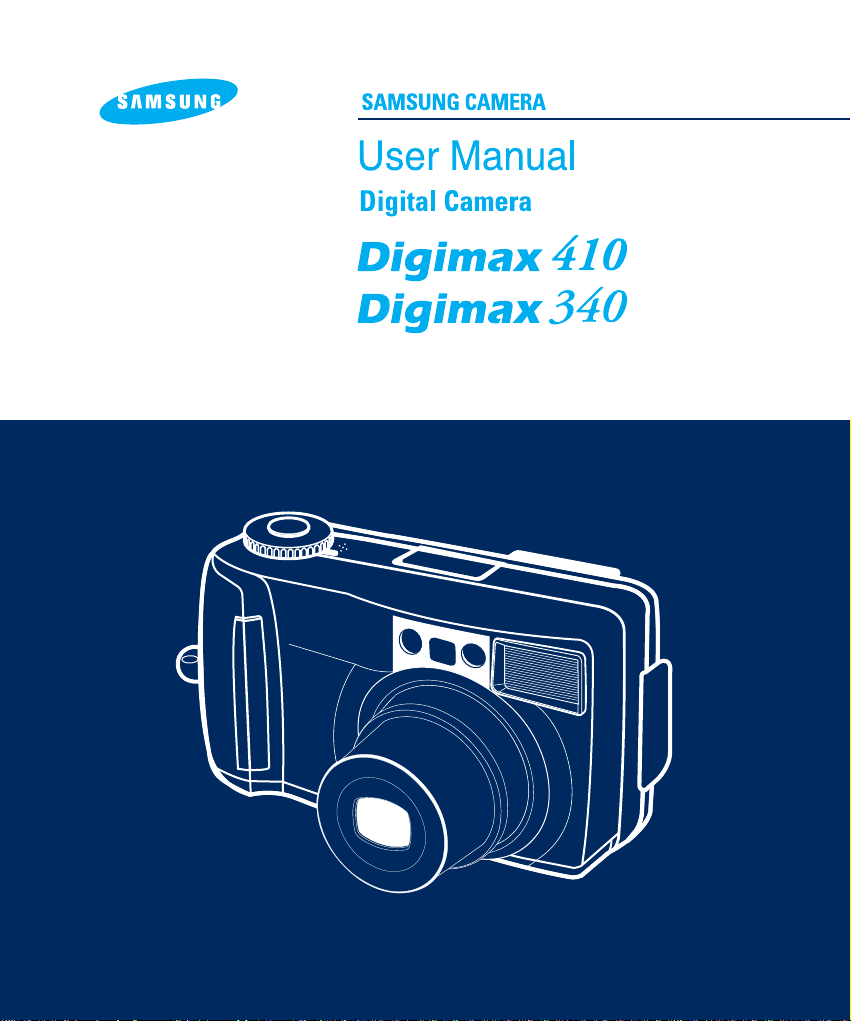
Nous vous remercions d'avoir acheté un appareil photographique Samsung. Ce manuel de l'utilisateur vous présente le mode
d'emploi de l'appareil Digimax 410 / Digimax 340 et vous explique comment prendre des photos, télécharger des images et
utiliser le logiciel MGI PhotoSuite III SE. Nous vous recommandons de lire ce manuel avant d'utiliser votre nouvel appareil.
FRANÇAIS
Page 2
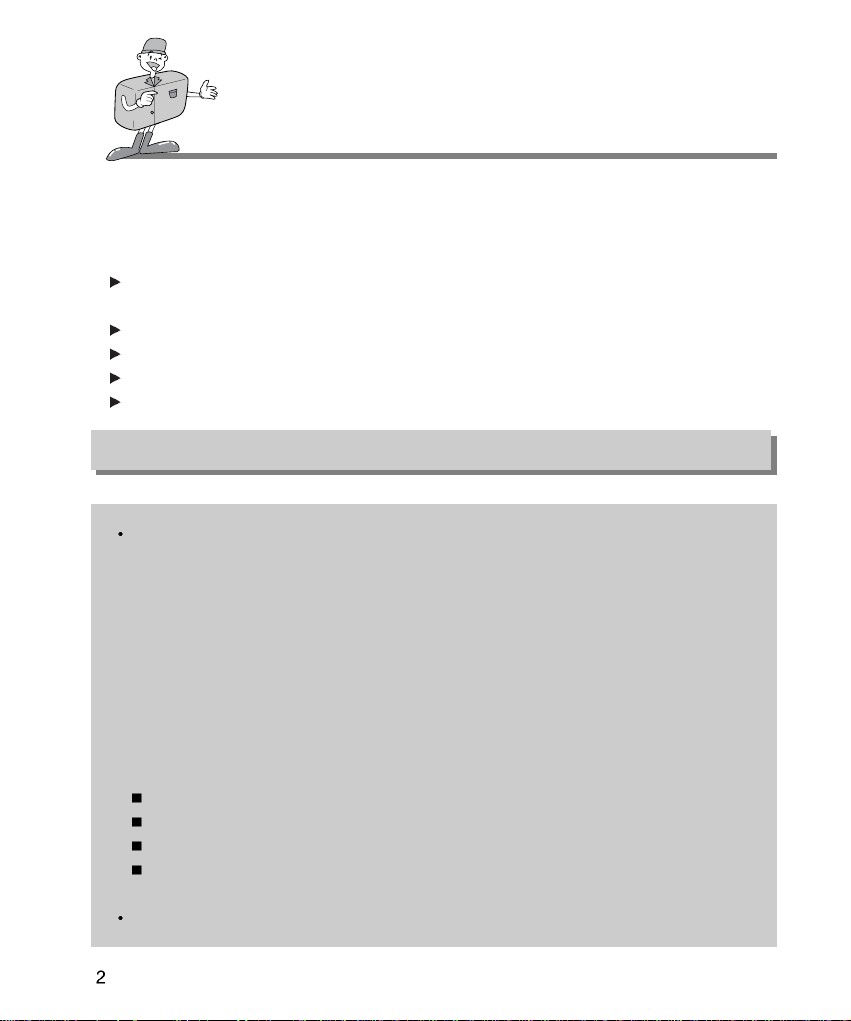
CARACTÉRISTIQUES SPÉCIALES
Nous vous remercions d'avoir acheté un appareil photo numérique Samsung.
Cet appareil photo numérique possède les caractéristiques suivantes :
Digiamx 410 : Haute résolution de 4,0 méga pixels
Digiamx 340 : Haute résolution de 3,2 méga pixels
Zoom optique 3x et zoom numérique 2x
Fonctions De vidéoclip et d'enregistrement audio
Enregistrement de la voix et lecture pour l’image fixe
L’unité de stockage USB et Digimax Viewer offrent une interface PC pratique et rapide.
Cet appareil a été testé pour sa conformité aux limites définies pour les appareils
numériques de classe B, selon la section 15 des règlements FCC. Ces limites sont
destinées à apporter une protection contre des interférences nuisibles dans un
environnement commercial.
Le présent équipement génère, reçoit et peut émettre une énergie de radiofréquence. S'il
n'est pas installé et utilisé conformément aux instructions, il peut causer des
interférences nuisibles aux communications radio.
Néanmoins, il n'existe aucune garantie que des interférences ne se produiront pas dans
certaines circonstances.
S'il se produit une interférence pendant l'utilisation de cet appareil, veuillez prendre une
ou plusieurs des mesures suivantes :
Changez l'emplacement et l'orientation de toute antenne.
Augmentez la distance entre l'appareil photo et l'appareil affecté.
Branchez l'appareil photo à une prise plus éloignée de l'appareil affecté.
Prenez contact avec un agent Samsung ou un ingénieur radio/télévision.
Ce périphérique est conforme à la section 15 des réglements FCC.
Avertissement de la FCC
Page 3
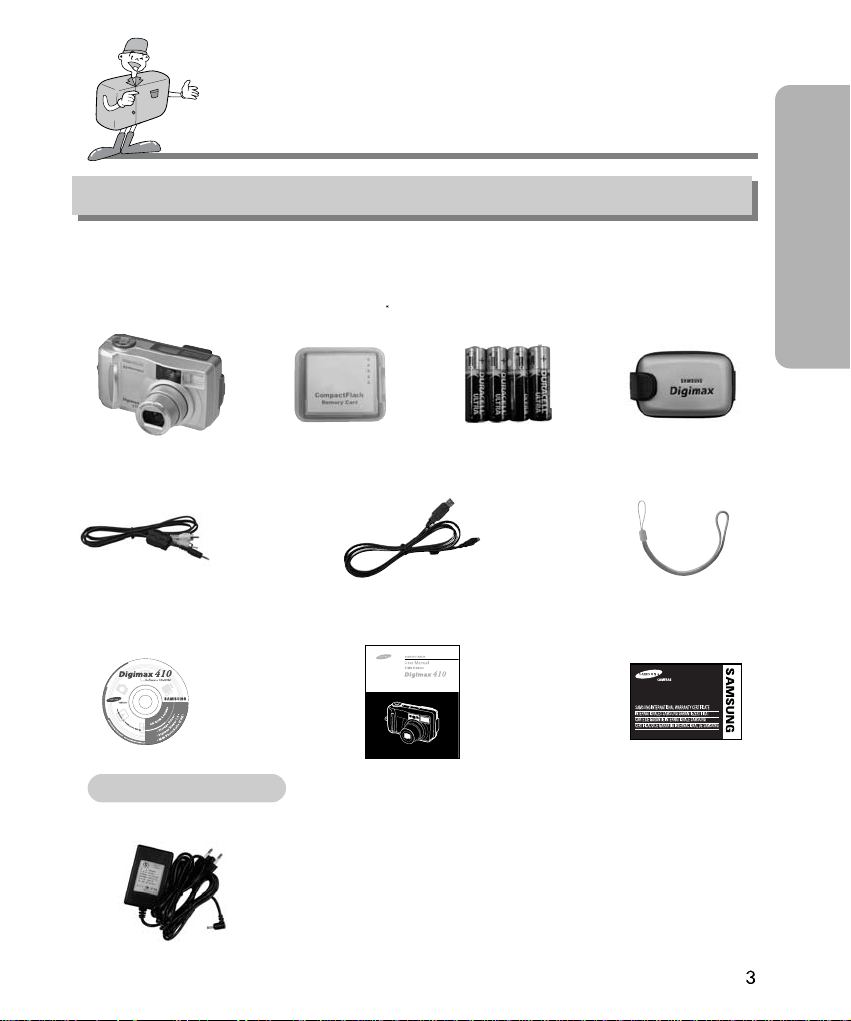
ACCESSOIRES D'ORIGINE
Accessoires d'origine
Veuillez contrôler que vous avez tous les accessoires avant d'utiliser cet appareil.
PRÉPARATION
Adaptateur CA
Appareil photo numérique 4 piles AA alcaline
Manuel de l'utilisateur
Accessoires (en option)
Garantie du produit
CD-ROM contenant
l'application S/W et le pilote
Câble USBCâble vidéo Dragonne
Étui
Carte mémoire CF
(CF CARD)
Page 4
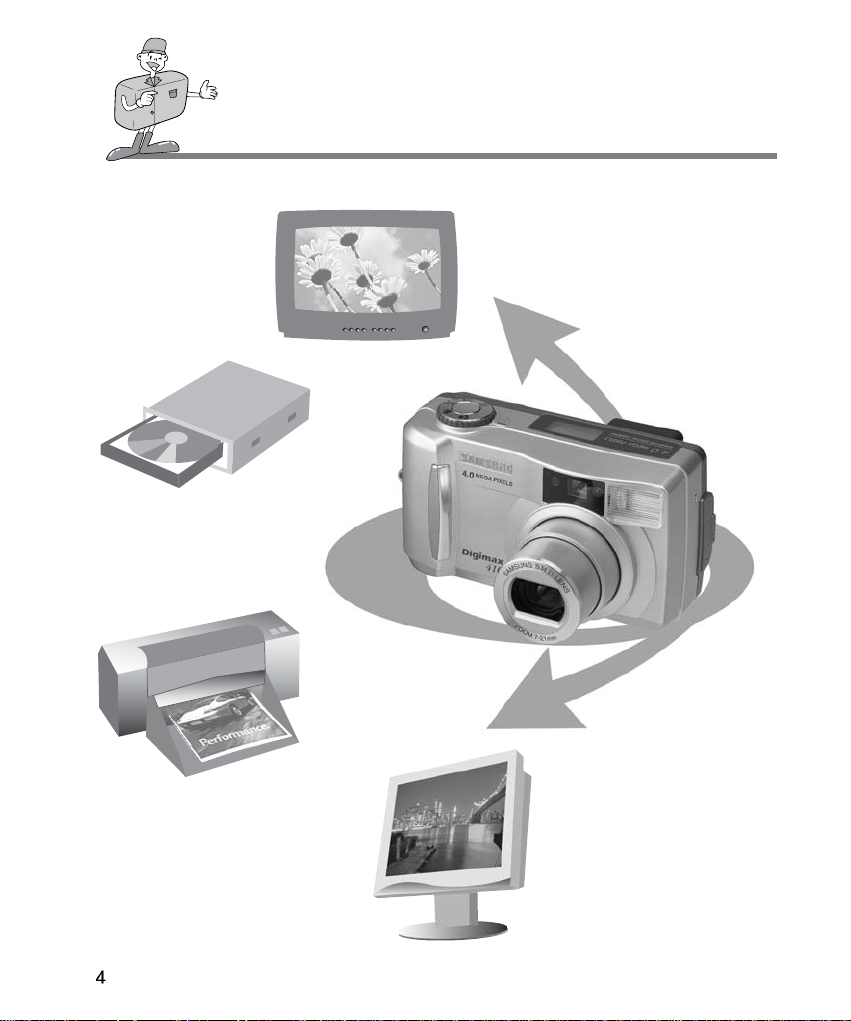
AVEC CET APPAREIL PHOTO NUMÉRIQUE, VOUS POURREZ
éditer des images
sur un PC
enregistrer des images
sur un CD
imprimer des
images
visionner des images
sur une TV
Page 5

PRÉPARATION
AVEC CET APPAREIL PHOTO NUMÉRIQUE, VOUS POURREZ
insérer directement
des images dans tout
document
électronique
faire un autoportrait et
l'utiliser pour
personnaliser vos
cartes de visite
et même créer votre propre
papier-cadeau en utilisant
vos images numériques.
créer un album de
photos numérique
Page 6

TABLES DES MATIÈRES
Préparation
Découvrir votre appareil photo 7
Remarque sur la sécurité 8
Caractéristiques d’identification 10
Commandes externes 10
Viseur 12
Indicateur du panneau LCD 14
Indicateur de l'écran LCD 15
Indicateur de menu de l'écran LCD 17
Préparation 19
Alimentation 19
Utilisation de piles 19
Utilisation de l’adaptateur CA 20
Pour attacher la dragonne 20
Insérez la CF CARD 21
Retirez la CF CARD 21
Instructions sur l'utilisation de la CF CARD
23
Sélection de la date et de l'heure 24
Fonctions avancées
Configuration du mode de lecture à l'aide de la
touche de l'appareil photo 54
Configuration du mode de lecture à l'aide de
l'écran LCD 59
Configuration de l'appareil photo 65
Démarrage du mode CONFIGURATION
65
Connexion à un moniteur externe 74
Mode PC 75
Remarques importantes 76
Attention 76
Indicateur d'avertissement 78
Avant de s’adresser au service après-vente
79
Caracteristiques techniques 82
Mode appareil en fonction 26
Prise de vue 27
Réglage de la prise de vue 30
Prise en vue Vidéoclip 30
Utilisation des touches pour régler l'appareil
photo 31
Utilisation de l'écran LCD pour régler
l'appareil-photo 38
Configuration du mode lecture 53
Démarrage du mode LECTURE 53
Logiciel
Manuel du logiciel 84
Comment installer le logiciel sous Windows
85
Installation du pilote USB sous Windows
86
Installation de DirectX 8.1 pour Windows
88
Installation du Digimax Viewer 90
Installation de MGI PhotoSuite III SE 92
Connexion de l'appareil photo sous Windows
95
Disque amovible 95
Utilisation du logiciel 97
Digimax Viewer 97
MGI PhotoSuite III SE 98
Suppression du pilote USB sous Windows
111
Connexion de l'appareil photo sous MAC
113
Comment installer et utiliser le pilote USB sur
MAC 114
Foire aux questions 115
Page 7

DÉCOUVRIR VOTRE APPAREIL PHOTO
À propos des marques d'image
Avant d'utiliser cet appareil photo, veuillez lire attentivement le Manuel de l'utilisateur.
Rangez ce Manuel dans un endroit sûr.
Ce Manuel contient des instructions qui vous aideront à utiliser cet appareil photo
correctement et en toute sécurité. Cela vous évitera de mettre en danger ou de blesser
d'autres personnes.
PRÉPARATION
Avertissement
Il s'agit de mises en garde contre les conséquences d'un non respect ou d'une mauvaise
compréhension des instructions.
Remarques
Les remarques expliquent comment utiliser l'appareil photo. Il est important de vous y
référer.
Références
Les références vous permettent d'approfondir vos connaissances sur l'utilisation de
l'appareil photo.
Page 8

REMARQUE SUR LA SÉCURITÉ
AVERTISSEMENT
N'essayez pas de faire une quelconque modification sur cet appareil photo. Cela pourrait
causer un incendie, des blessures, un choc électrique ou de graves dommages pour vous ou
votre appareil. L'inspection interne de l'appareil, l'entretien et les réparations doivent être
réalisées par votre Vendeur ou le Centre de service après vente de Samsung.
N'utilisez pas le flash à proximité des personnes ou des animaux. Le positionnement trop près
des yeux de votre sujet peut causer des dommages à la vue. Si vous photographiez un enfant,
n'utilisez pas le flash à moins d'un mètre de distance.
Lorsque vous prenez des photos, n'orientez jamais l’objectif de l'appareil en direction d'une
lumière directe très forte. Cela pourrait provoquer un dommage permanent à votre vue ou à
l'appareil photo.
Veuillez ne pas utiliser cet appareil à proximité de produits inflammables ou de gaz explosifs,
car cela pourrait augmenter les risques d'explosion.
Pour des raisons de sécurité, rangez cet appareil et ses accessoires hors de portée des
enfants et des animaux afin de prévenir tout accident, et notamment
l'ingestion des piles ou de petits accessoires.
En cas d'accident, consultez immédiatement un médecin.
Il y a un risque de dommage oculaire permanent si le flash est actionné à une distance de
moins d' un mètre de l'oeil d'une personne.
Les pièces de l'appareil photo peuvent provoquer des blessures.
Si un liquide s'introduit à l'intérieur de l'appareil, abstenez-vous d'utiliser ce dernier. Éteignez
l'appareil photo, puis coupez l'alimentation (piles ou Adaptateur CA). Prenez alors contact avec
votre Vendeur ou le Centre de service Photographie de Samsung. Ne continuez pas à utiliser
l'appareil photo, car cela pourrait causer un incendie ou une décharge électrique.
N'introduisez pas d'objets étrangers inflammables dans l'appareil par les ouvertures telles que
la baie de la CF CARD ou le logement des piles. Cela pourrait causer un incendie ou un choc
électrique.
N'utilisez pas cet appareil avec des mains humides. Cela pourrait créer un risque de choc
électrique.
Page 9
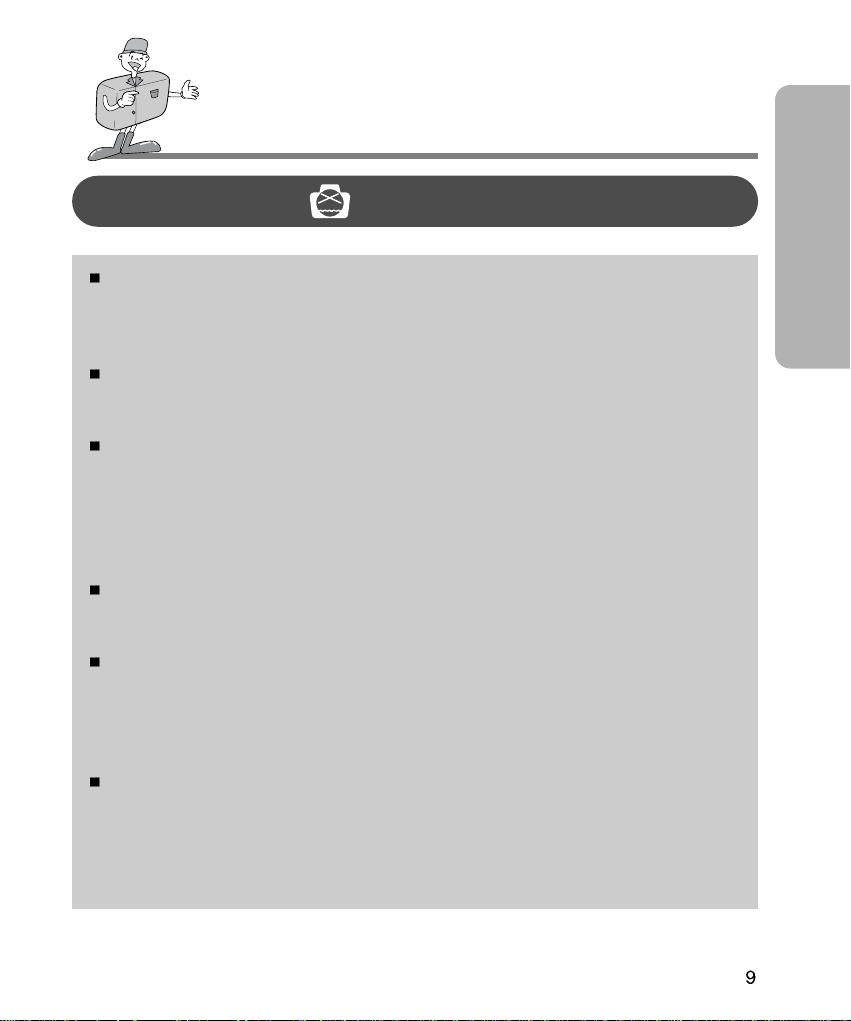
PRÉPARATION
REMARQUE SUR LA SÉCURITÉ
REMARQUE
Ne laissez pas cet appareil dans des endroits sujets à des températures très élevées (tels
que les véhicules fermés ou la lumière directe du soleil) ou à des variations extrêmes de
température. L'exposition à des températures extrêmes peut affecter de façon négative
les composantes internes de l'appareil photo et pourrait causer un incendie.
Pendant l'utilisation, ne recouvrez pas l'appareil photo ou l'adaptateur CA, car cela
pourrait provoquer un réchauffement des mécanismes, une déformation de l’étui ou
causer un incendie.
Utilisez toujours l'appareil photo et ses accessoires dans un endroit bien ventilé. Les
fuites, la surchauffe ou l'explosion des piles pourraient causer des blessures ou un
incendie. Ne mettez pas les piles en court-circuit, ni les chauffez, ni les jetez dans le feu.
N'utilisez pas simultanément des nouvelles piles avec des piles usées, ni des piles de
marques différentes. Assurez-vous que les piles sont correctement placées du point de
vue de la polarité (+ / -).
Si vous n'utilisez pas l'appareil photo pour une longue période, débranchez-le toujours de
sa source d'alimentation (piles ou Adaptateur CA) pour des raisons de sécurité. Les piles
qui fuient peuvent causer un incendie et contaminer l'environnement.
Il est dangereux de laisser la poussière s'accumuler dans l'appareil photo pendant une
longue période, car dans des circonstances extrêmes, cela pourrait causer un incendie. Il
est préférable de nettoyer votre appareil avant les saisons très humides. Veuillez
consulter votre vendeur ou le Centre de services Photographie de Samsung pour obtenir
plus d'informations sur le coût du nettoyage .
Ne déplacez pas l'appareil photo s'il est connecté à l'adaptateur CA. Après utilisation,
éteignez toujours votre appareil avant de débrancher l'adaptateur de la prise de courant.
Assurez-vous ensuite que les câbles ou connecteurs vers d'autres appareils soient
déconnectés avant de déplacer l'appareil photo. Si cette précaution n'est pas observée,
les câbles pourraient être endommagés et causer un incendie ou un choc électrique.
Page 10
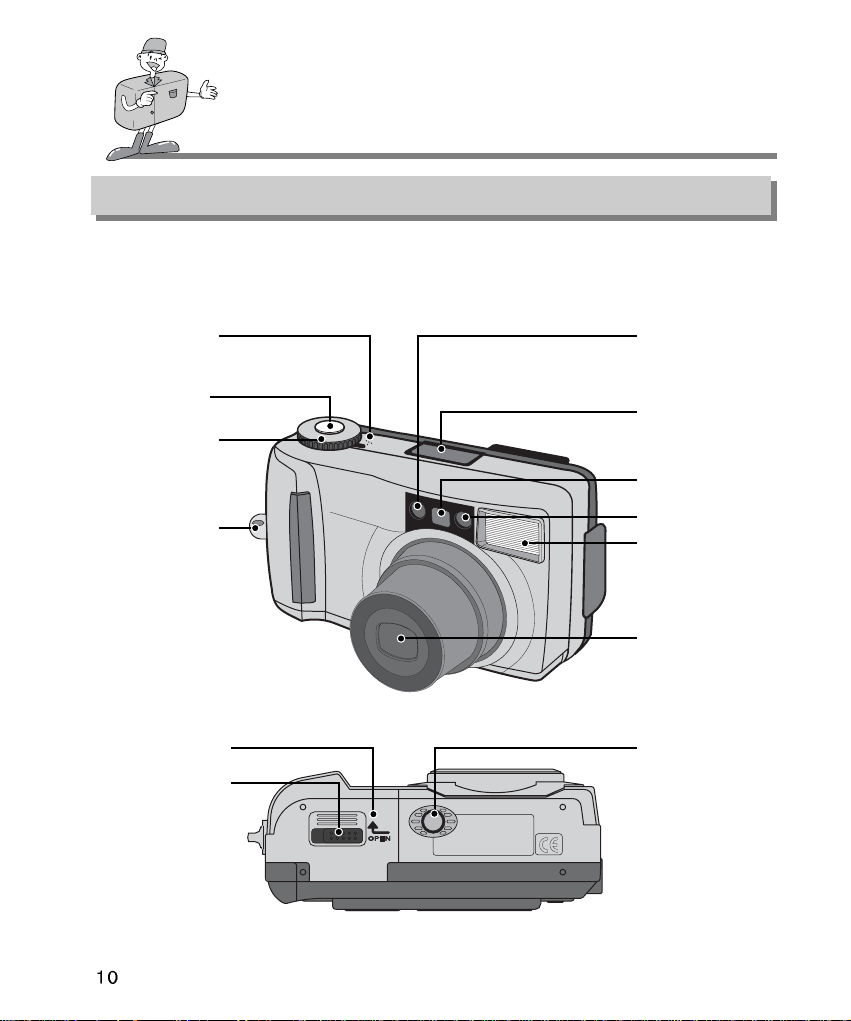
CARACTÉRISTIQUES D’IDENTIFICATION
Commandes externes
(vue d'en haut, vue latérale, vue d'en bas)
Microphone
Bouton de déclenchement
(page 31)
Choix des modes
(page 26)
Oeillet de la bretelle
Objectif
Lampe du retardateur
Viseur
Capteur pour le contrôle de
l'intensité du flash
Panneau LCD
Flash
Couvercle du logement des piles
Prise du trépied
Verrou du couvercle
Page 11

PRÉPARATION
CARACTÉRISTIQUES D’IDENTIFICATION
Commandes externes
(face arrière)
Ecran LCD
Lampe témoin de
mise au point
automatique (vert)
Viseur
Lampe témoin du
mode Flash (rouge)
Touche 5 fonctions
Haut-parleur
Touche Zoom
(W)/Vignette
(page 33/page 54)
Touche Zoom (T)
/ Zoom numérique
(page 33/page 55)
Touche d'alimentation
(page 31)
Touche MENU
Bouton LCD
Touche
PAYSAGE/EFFACEMENT
Touche FLASH/GAUCHE (page 35)
Touche LECTURE ET PAUSE/BAS (page 57/page 34)
Touche OK (page 34/ page 55)
Touche RETARDATEUR/DROITE (page 37)
Touche MIC/HAUT (page 57/page 34)
/
II
Page 12

CARACTÉRISTIQUES D’IDENTIFICATION
Commandes externes
(côté)
Viseur
Repère de la zone d'image à faible distance
Cadre de la zone d'image
Zone d'image optimale à plus de 1,5 m
Cadre de mise au point automatique (Autofocus)
Zone d'image optimale entre 0,8 m et 1,5 m
Point de connexion entrée DC [CC] (DC 6 V IN)
Borne de connexion vidéo
Borne de connexion USB
Couvercle du logement de la carte mémoire
CF CARD
Levier d’éjection de la carte mémoire
Page 13

PRÉPARATION
CARACTÉRISTIQUES D’IDENTIFICATION
Bon à savoir
Les prises verticales et horizontales se font de la même manière.
Evitez d'obstruer l'objectif ou le flash lorsque vous prenez une photo
Remarque
Comme il peut y avoir une certaine différence entre l'image captée par le le viseur et le
résultat lorsque la prise de vue est effectuée à une distance de moins d'1,5 m, il est
recommandé d'utiliser l'écran LCD pour faire le cadrage.
[ Prise en main horizontale ] [ Prise en main verticale ]
Page 14
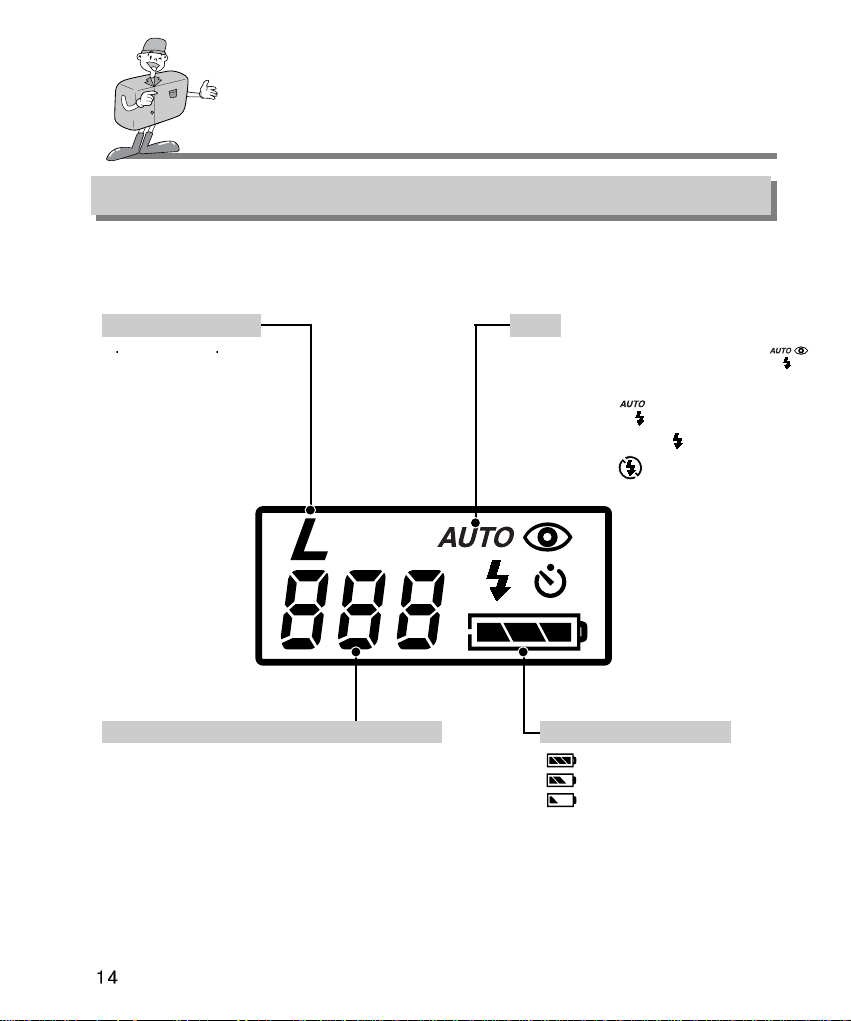
CARACTÉRISTIQUES D’IDENTIFICATION
Indicateur du panneau LCD
L'écran LCD affiche des informations sur les conditions de prise de vue.
Dimension d’image
Digimax 410 Digimax 340
L : 2272X1704 L : 2048X1536
M : 1600X1200 M : 1024X0768
S : 0640X0480 S : 640X0480
Description des modes de prise de vue
Mode PRISE DE VUE MACRO : Nombre de prise de vue restante
Mode IMAGE FIXE : Nombre de prise de vue restante
Mode VIDÉOCLIP : Durée d'enregistrement disponible
Mode LECTURE : Nombre de prise de vue restanteg
Mode CONFIGURATION : Nombre de prise de vue restante
Mode PC : USB
Indicateur d'état des piles
: Les piles sont complètement chargées
: PPréparation de nouvelles piles
: Les piles sont vides.
Remplacemet de nouvelles piles
Flash
Flash automatique et réduction des yeux rouges :
Synchro lente : (Pas d’indicateur)
Flash automatique :
Flash d'appoint (Fill in Flash) :
Flash déconnecté :
Page 15
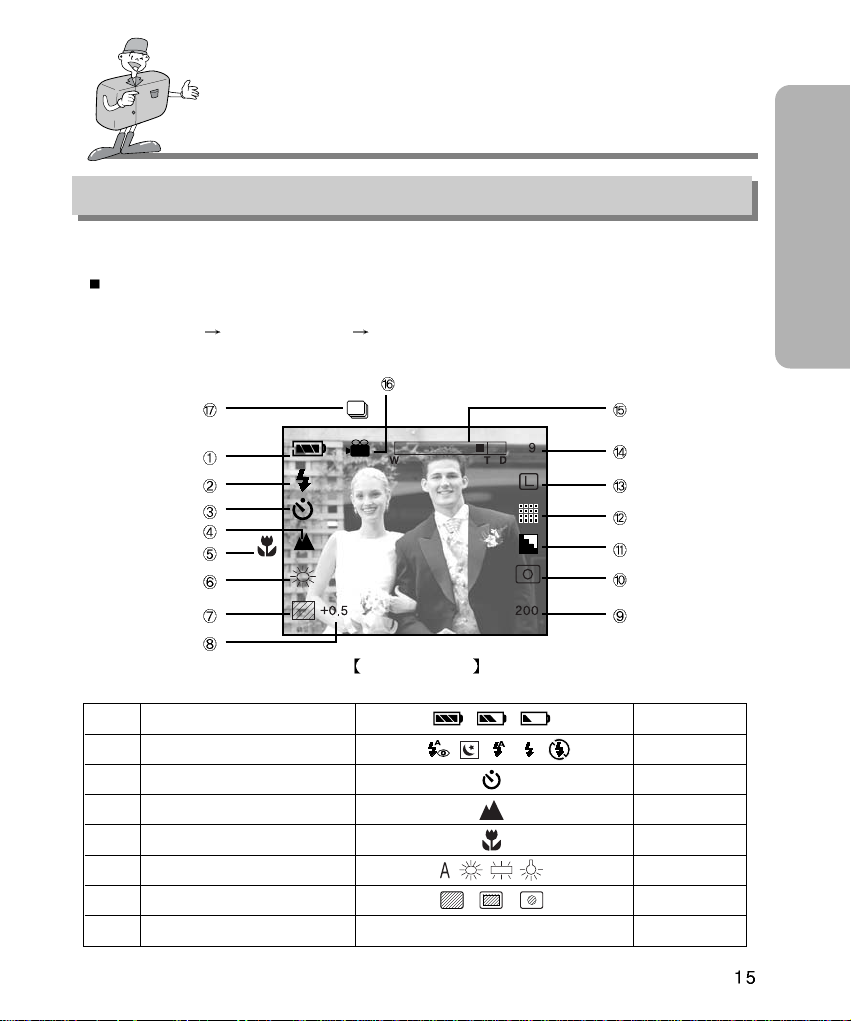
PRÉPARATION
CARACTÉRISTIQUES D’IDENTIFICATION
Indicateur de l'écran LCD
L'écran LCD affiche des informations sur les conditions de prise de vue.
Mode PRISE DE VUE
Lorsque vous appuyez sur la touche LCD, l'écran LCD changera dans l'ordre suivant :
Image et état Image seulement Écran LCD éteint.
1 État des piles page 14
2 Flash page 36
3 Retardateur page 37
4 Prise de vue en mode Paysage page 32
5 Prise de vue en mode Macro page 26
6
White Balance
(Équilibrage des blancs)
page 44
7
Méthodes de mesure d'exposition
page 48
8 Compensation d'exposition page 46
[Image et état]
-2.0 ~ 0 ~ +2.0
Page 16

CARACTÉRISTIQUES D’IDENTIFICATION
9ISO page 49
10 Méthodes de mise au point page 39
11 Netteté page 50
12 Qualité d’image page 43
13 Dimension d’image page 42
14
Nombre de prise de vue restante
15 Zoom/Zoom numérique page 33
16 Prise de vue en mode Vidéoclip page 30
17 Mode Prise de vue page 40
Mode LECTURE
13/13
15SEC
2002/ 01/ 01 00 : 00
REC
X 2.0
Prise de vue en mode Vidéoclip
Durée du vidéoclip
Grossissement de l’image
Date / Heure
[Image et état]
Cet indicateur s’affiche à la sélection
d’une image accompagnée de sons.
AUTO 200 400
9
Cet indicateur s'affiche lorsqu'on sélectionne
DPOF.
DPOF (page 61)
État des piles (page 14)
Le numéro de la dernière image
capturée est affichée.
Nombre d’images stockées
Indicateur audio
Lorsque vous appuyez sur la touche
MIC ( ), ce voyant se met à
clignoter et l’enregistrement audio
commenc
Enregistrement audio
Page 17
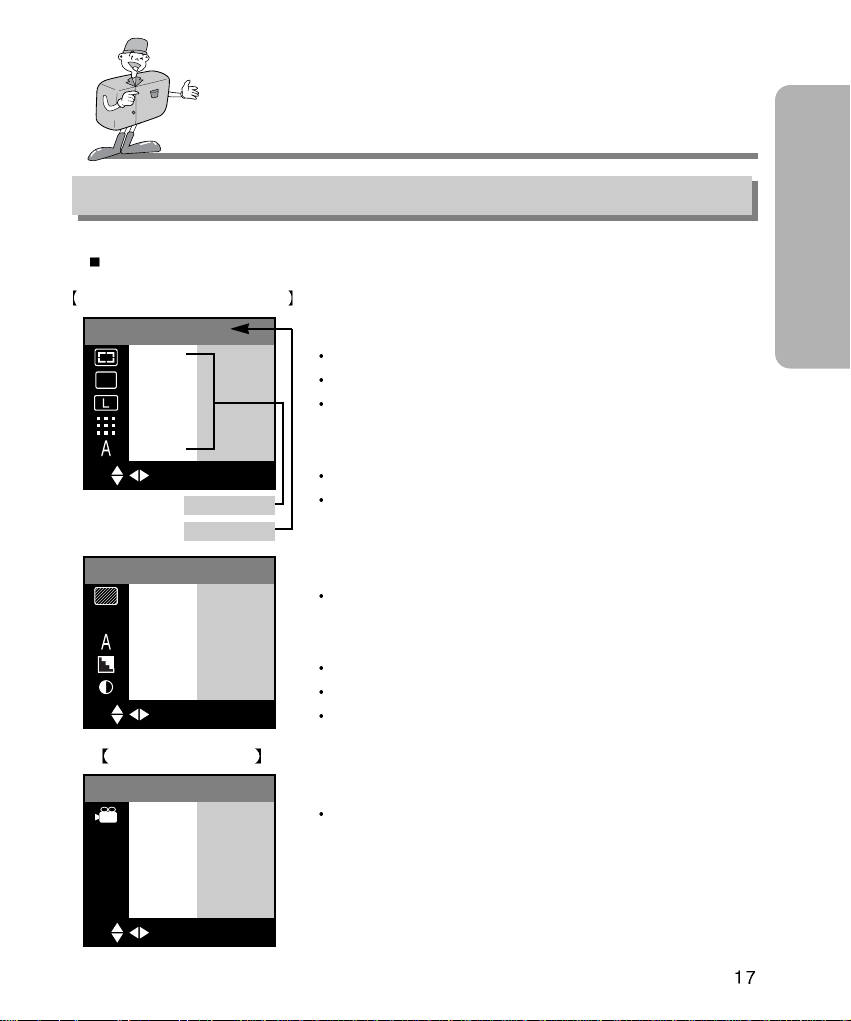
PRÉPARATION
CARACTÉRISTIQUES D’IDENTIFICATION
Indicateur de menu de l'écran LCD
Chacun des modes possède son menu comme indiqué ci-dessous.
FOCUSING : sélection du mode de mise au point (page 39)
SHOOTING MODE : sélection du mode de prise de vue (page 40)
IMAGE SIZE : sélection de la dimension de l’image (page 42)
Digimax 410 : 2272X1704
Digimax 340 : 2048X1536
QUALITY : sélection de la qualité de l’image (page 43)
WHITE BALANCE : sélection des valeurs de l’équilibre des blancs
(page 44)
Mode IMAGE FIXE/PRISE DE VUE MACRO
REC.TIME : sélection de la durée d’enregistrement (page 52)
[Mode VIDÉOCLIP]
EXPOSURE : sélection des valeurs de l’exposition (page 46)
Sélection des méthodes de mesure d’exposition
(page 48)
ISO : sélection de la sensibilité ISO (page 49)
SHARPNESS : sélection de la netteté des images (page 50)
LCD : sélection de la luminosité de l’écran LCD (page 51)
CENTRAL
SINGLE
2272X1704
FINE
AUTO
FOCUSING
P1 SELECT OK SET
EV 0.0
METERING FULL
AUTO
NORMAL
BRIGHTNESS 5
EXPOSURE
P2 SELECT OK SET
REC. TIME 15SEC
REC. TIME
SELECT OK SET
Menu principal
Sous-menu
Page 18

CARACTÉRISTIQUES D’IDENTIFICATION
Bon à savoir
En mode PC, il n'y a pas de menu associé et l'écran LCD est toujours éteint.
FORMAT : format de la CF CARD (page 65)
POWER OFF : sélection du délai de la mise hors tension automatique
(page 66)
DATE/TIME : sélection de l’option Date/Heure (page 67)
BEEP : réglage de l’alarme sonore (MARCHE ou ARRÊT) (page 68)
VIDEO OUT: Sélection du signal sortie de vidéo (page 69)
Mode CONFIGURATION
DELETE ALL: effacement de toutes les images stockées (page 59)
SLIDE SHOW: sélection du fonction diaporama (page 60)
DPOF: sélection de la fonction DPOF (page 61)
FOLDER: changement du nom de fichier en 100SSCAM (page 64)
LCD: sélection de la luminosité de l’écran LCD (page 64)
Mode LECTURE
LANGUAGE : sélection de la langue d’affichage
(OSD, On Screen Display) (page 70)
RESET : sélection des paramètres par défaut de l’appareil photo
(page 71)
NO
START
QUANTITY
100SSCAM
BRIGHTNESS 5
DELETE ALL
SELECT OK SET
FORMAT NO
3 MIN
02/ 01/ 01
ON
NTSC
FORMAT
P1 SELECT OK SET
ENGLISH
NO
FORMAT
P2 SELECT OK SET
Page 19
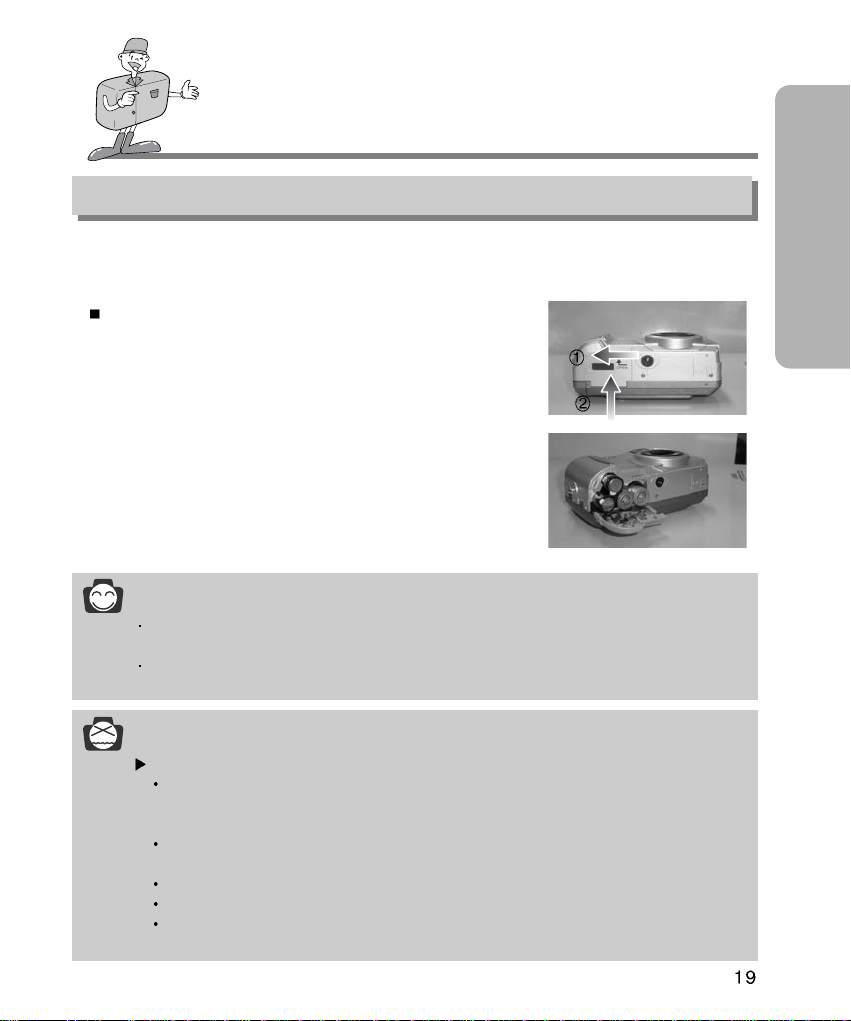
PRÉPARATION
PRÉPARATION
Alimentation
Il y a deux moyens pour fournir le caméra mise au courant. Vous avez le choix d’utiliser des
piles (Alcaline AA ou Ni-MH) ou un adaptateur CA (CC 6 V / 2,0 A).
Utilisation de piles
1
Tirez le verrou du logement des piles dans le sens de la
flèche (1). Ouvrez le couvercle en poussant dans le sens de
la flèche (2).
2
Introduisez les piles en tenant compte de la polarité (+ / -).
3
Pour fermer le logement des piles, poussez le couvercle
jusqu'à ce que vous entendiez un clic.
Bon à savoir
Cet appareil photo s'éteindra automatiquement s'il n'est pas utilisé pendant une certaine
période de temps.
Nous recommandons l'utilisation de piles alcalines de grande capacité (2000mAh).Les piles
au manganèse ne possèdent pas suffisamment de puissance.
Remarque
Information importante concernant l'utilisation des piles
Veuillez retirer les piles si l'appareil ne doit pas être utilisé durant une longue période.
Avec le temps, les piles peuvent se décharger et des fuites pourraient se produire si on
les laisse l'intérieur de l'appareil.
De basses températures (inférieures à O°C) peuvent avoir un effet sur la performance des
piles et pourraient diminuer leur vie utile.
Elles retrouveront leurs qualités à des températures normales.
N'utilisez pas simultanément des nouvelles piles et des piles déjà utilisées.
Pendant des périodes d’usage intensif de l’appareil photo, le boîtier de l’appareil pourrait
se réchauffer. Il s'agit d'un phénomène tout à fait normal.
Page 20
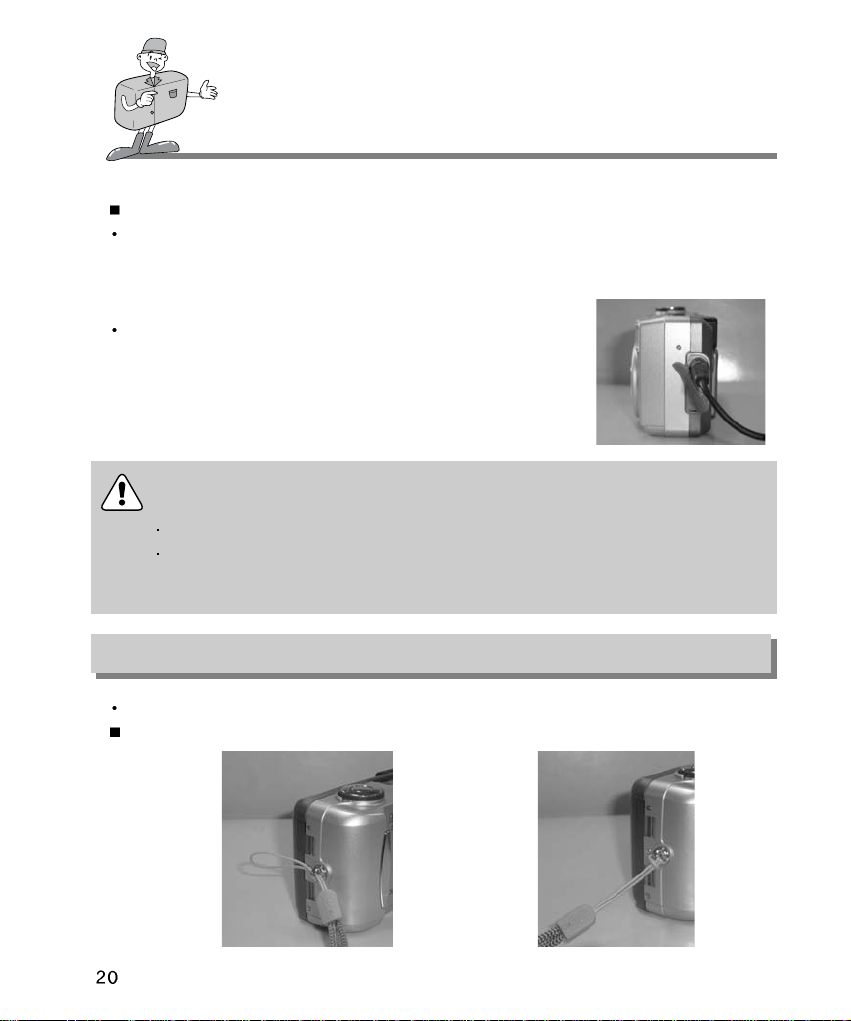
PRÉPARATION
Utilisation de l'adaptateur CA
Si vous avez accès à une prise de courant, l'utilisation de l'adaptateur CA permet de faire
usage de l'appareil photo durant de longues périodes. Si vous connectez l'appareil photo
à un ordinateur, il est conseillé d'utiliser un adaptateur CA, car cela vous permettra de
travailler plus longtemps.
Branchez l'adaptateur au point de connexion (DC 6V IN) de
l'appareil photo. Assurez-vous que l'adaptateur que vous utilisez
les caractéristiques qui conviennent à l'appareil photo (6v/2.0A).
Si vous ne prenez pas cette précaution, votre garantie pourrait se
voir affectée.
Afin d’éviter tout dommage à l'appareil photo, utilisez toujours la dragonne.
Reportez-vous aux illustrations ci-dessous
AVERTISSEMENT
AIl faut toujours éteindre l'appareil avant de retirer l'adaptateur CA de la prise.
Comme pour tous les appareils électriques, la sécurité est un élément important. Assurezvous que ni l'appareil-photo, ni l'adaptateur n'entrent en contact avec de l'eau ou avec des
objets métalliques.
Pour attacher la dragonne
12
Page 21

PRÉPARATION
PRÉPARATION
Insérez la CF CARD
1
Pour ouvrir, retirez le couvercle de la carte dans le sens de
la flèche
2
Lors de l’insertion de la CF CARD , veuillez à ce que le
verso de celle-ci et l’écran LCD soient orientés dans le
même sens.
3
Pour refermer le couvercle, poussez-le dans le sens de la
flèche (étape 1) jusqu’à ce que vous entendiez un clic.
Retirez la CF CARD
1
Coupez l'alimentation de l'appareil en utilisant le bouton
d'alimentation(1).
2
Ouvrez le couvercle du logement de la carte et abaissez le
levier d'éjection (2).
3
Retirez la CF CARD comme indiqué sur l'illustration.
La carte Compact FlashTM‚ est une marque deposée de Sandisk.
Remarque
L'utilisation répétée d'une CF CARD pourrait avoir pour effet de réduire le rendement de la
carte. Dans ce cas, il vous faudra acheter une nouvelle CF CARD .
Si on ouvre le couvercle du logement de la carte lorsque l'appareil-photo est sous tension, ce
L’alimentation s’éteindra automatiquement hors tension.
Page 22
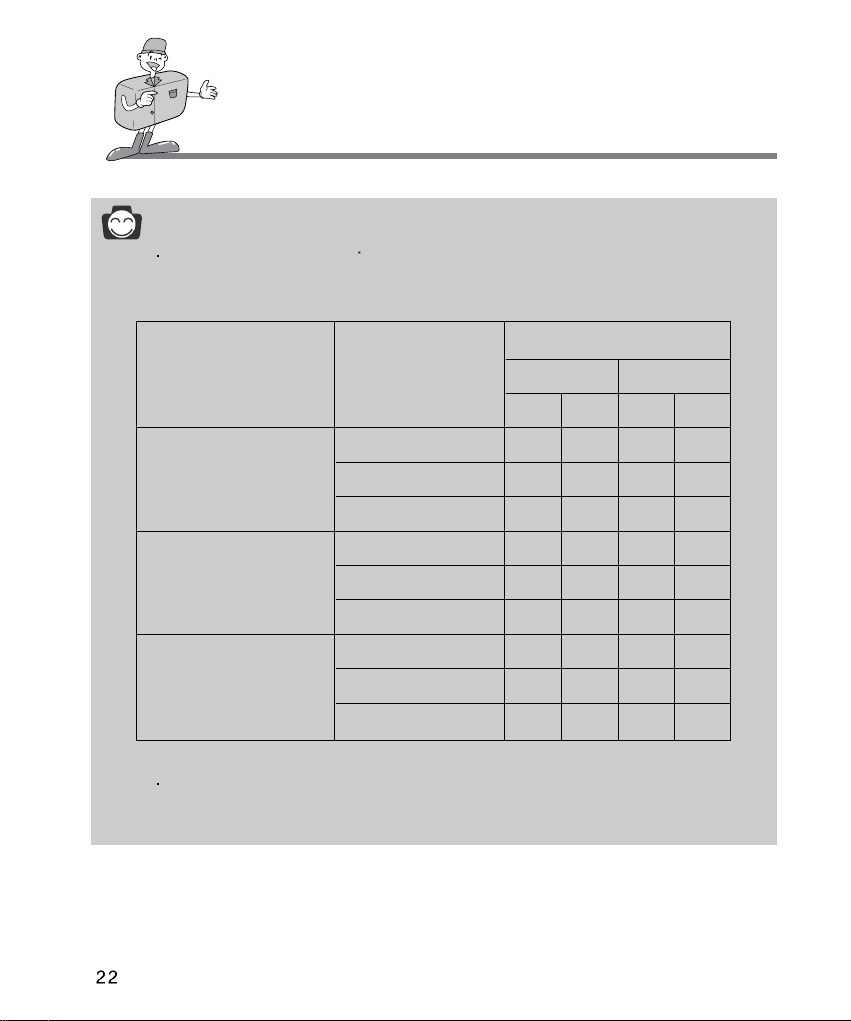
PRÉPARATION
Bon à savoir
Si vous utilisez une CF CARD de 16/32 Mo, vous disposerez des capacités de prise de vue
suivantes (Ces chiffres donnent une indication du rendement attendu)
Ces chiffres sont approximatifs, la capacité de prise de vue pouvant être affectée par des
variables, telles que le rendement de la carte ou le type de sujet.
Nombre de prises de vue
Digimax 340 Digimax 410
16MB 32MB 16MB 32MB
Super Fine 8 17 6 12
Fine 12 25 12 25
Normal 19 38 25 51
Super Fine 19 38 12 25
Fine 38 77 25 51
Normal 77 155 51 103
Super Fine 77 155 77 155
Fine 124 249 124 249
Normal 182 366 182 366
(Grand)
D-410 : 2272X1704
D-340 : 2048X1536
Format de l'image
enregistrée
Qualité de l'image
enregistrée
(Moyenne)
D-410 : 1600X1200
D-340 : 1024X0768
(Petit)
D-410 : 640X480
D-340 : 640X480
Page 23

PRÉPARATION
PRÉPARATION
Instructions sur l'utilisation de la CF CARD
Utilisation d'une nouvelle CF CARD pour la première fois
Avant d'utiliser la CF CARD , vous devez l'initialiser.
L’initialisation prépare la CF CARD pour l’enregistrement des données.
Pour plus de détails, reportez-vous à la page 65.
Conservation des données de la CF CARD
Les données enregistrées pourraient être altérées dans les situations suivantes :
- Lorsque la CF CARD n'est pas correctement utilisée.
- En cas de coupure d’alimentation lors de l’enregistrement, de l’effacement (formatage
de la carte de mémoire) ou de la lecture d’une image.
Par sécurité, il est conseillé de copier les données importantes sur d'autres supports
(disquettes, disques durs, CD etc).
Samsung ne peut pas être responsable de la perte de données.
Information importante concernant l'utilisation de la CF CARD
Si vous coupez l'alimentation de l'appareil photo pendant la lecture, l'initialisation ou la
reproduction, l'information se trouvant sur la CF CARD pourrait être altérée.
La CF CARD est une composante électronique de précision. Elle ne doit pas être pliée,
jetée ou soumise à un fort impact.
Ne rangez pas la CF CARD dans un environnement soumis à des champs electronique ou
magnétique élevés, tels que des haut-parleurs ou des récepteurs de télévision.
Veuillez aussi ne pas l'utiliser ou la ranger dans un environnement sujet à des températures
extrêmes.
Faites en sorte que la CF CARD ne soit pas souillée ou n'entre pas en contact avec un
liquide.Si cela devait se produire, nettoyez les salissures au moyen d'un chiffon doux.
Veuillez conserver la CF CARD dans sa boîte lorsqu'elle n'est pas utilisée.
Pendant et après des périodes d'usage intensif, la CF CARD pourrait se réchauffer.Il s'agit
d'un phénomène tout à fait normal.
Page 24
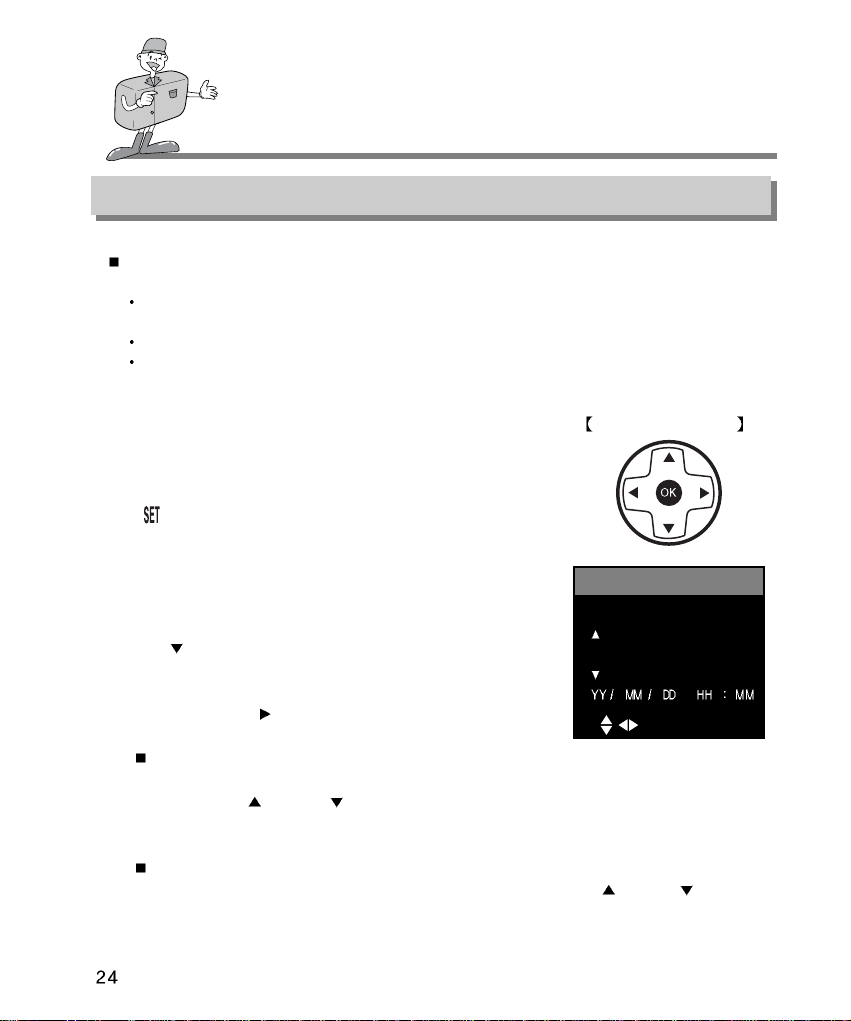
PRÉPARATION
Sélection de la date et de l'heure
Vous devrez inscrire la date et l'heure correcte lorsque vous utilisez l'appareil-photo pour la première
fois ou lorsque les piles ont été retirées.
Les données indiquant la DATE et l’HEURE seront seulement affichées à l'écran LCD. Quand on
imprime l’image, les tirages ne comporteront pas de DATE ni d’HEURE.
Dans le mode LECTURE, la DATE et l’HEURE seront affiché au bas de l’écran LCD.
Dans le mode PRISE DE VUE (IMAGE FIXE/MACRO/VIDÉOCLIP), la DATE et l’HEURE
n’apparaissent pas à l’écran.
1
Allumez l'appareil en appuyant sur le bouton d'alimentation.
2
Placez le sélecteur de mode en mode CONFIGURATION
( ).
3
Le menu CONFIGURATION sera affichée sur l'écran LCD.
4
Basculez vers le menu [Date / Heure] à l'aide de la touche
Bas
( )
sur la touche 5 fonctions.
5
Basculez vers le sous-menu [Date/Heure] à l'aide de la
touche DROITE ( ) sur la touche 5 fonctions.
Sélection de la DATE
À l’étape 5, sélectionnez la [ DATE ] en appuyant sur la
touche HAUT ( ) ou BAS ( ). Ensuite, appuyez sur la
touche OK.
Sélection de l’HEURE
À l’étape 5, sélectionnez l’[ HEURE ] en appuyant sur la touche HAUT ( ) ou BAS( ). Ensuite,
appuyez sur la touche OK.
Touche 5 fonctions
DATE
2002/ 01/ 01 00 : 00
DATE / TIME
SELECT OK SET
Page 25
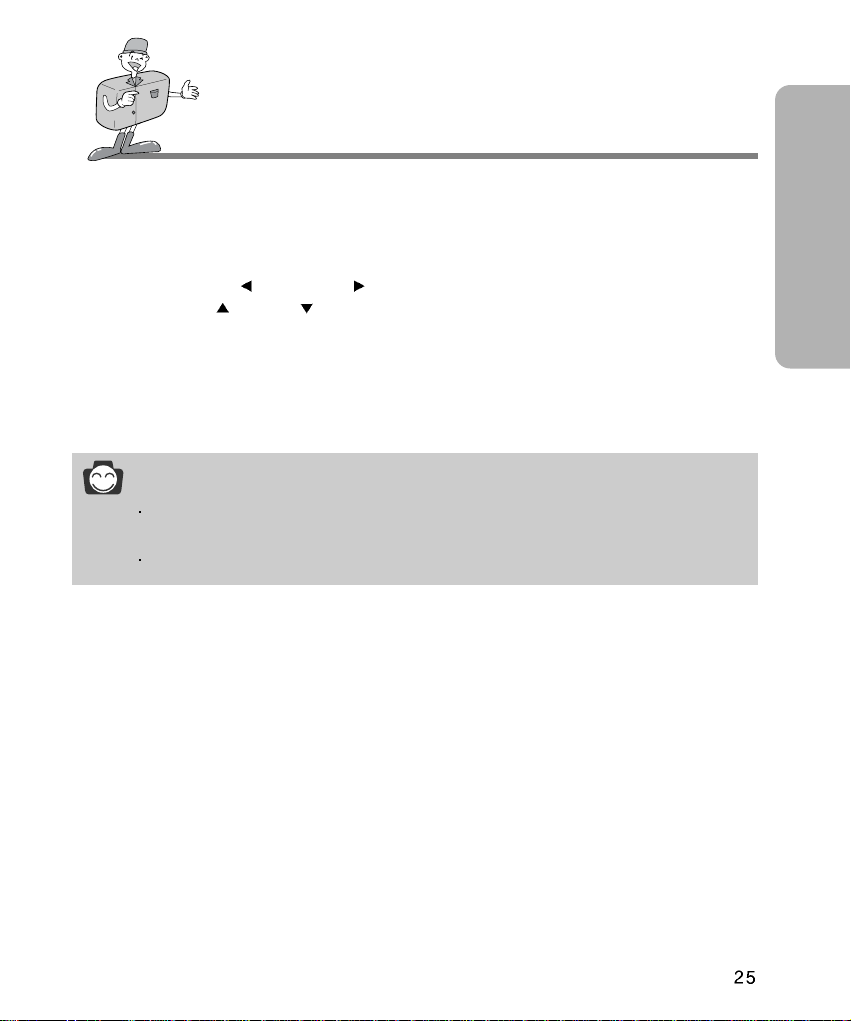
PRÉPARATION
PRÉPARATION
Bon à savoir
La possibilité de sélection pour le paramètre date/heure s'étend de 2002 à 2100 (les années
bissextiles sont programmées automatiquement).
Le format original est le suivant : [2002/01/01 00:00]
6
Pour sélectionner les options ANNÉE/MOIS/JOUR ou HEURE/MINUTES, appuyez sur la
touche GAUCHE ( ) ou DROITE ( ) . Pour modifier les chiffres sélectionnés, appuyez sur la
touche HAUT ( ) ou BAS ( ).
7
Appuyez sur la touche OK pour confirmer les paramètres dans le sous-menu [JOUR] ou
[MINUTE].
L'appareil-photo est prêt à être utilisé dans le mode sélectionné.
Page 26

MODE APPAREIL EN FONCTION
Mode appareil en fonction
Sélectionnez le mode approprié en utilisant le sélecteur de mode situé sur la partie supérieure de
l'appareil photo.
Cet appareil photo numérique possède les 6 modes de fonctionnement suivants :
Mode Image Fixe ( )
Ce mode est utilisé pour les prises d’images fixes (de 0,8 m à l’infini) ou
de vues en rafale d'un sujet en mouvement.
Mode PRISE DE VUE MACRO ( )
Ce mode est utilisé pour la prise de vues en mode macro (de 0,2m à
0,8m) et les prises de vue en rafale d'un sujet animé.
Lorsque vous sélectionnez ce mode, le flash se mettra en mode FLASH
DESACTIVE. Vous pouvez, toutefois, choisir le mode Flash qui vous
convient.
Mode Vidéoclip ( )
Ce mode est utilisé pour les vidéoclips.
Si ce mode est sélectionné, le flash bascule sur FLASH DÉSACTIVÉ.
Mode LECTURE ( )
Dans ce mode, les images stockées sur la CF CARD peuvent être visionnées sur l'écran LCD situé sur
la partie postérieure de l'appareil photo, ou sur un écran externe en utilisant un terminal de sortie vidéo
Si on visionne une prise de vue accompagnée d'un enregistrement audio, celui-ci sera diffusé pendant le
visionnement de cette image.
Dans ce mode, on peut sélectionner Lecture d'une seule image, Visionnement de 6 images-vignettes,
Diaporama, Effacement d’une seule image, Effacement de toutes les images, Enregistrement audio ou
Zoom numérique.
Mode PC ( )
Lorsque l'on connecte l'appareil-photo à un ordinateur à l'aide d'un câble USB, il sera reconnu comme un
disque amovible. Il est alors possible de transférer des images de l'appareil-photo à l'ordinateur.
Mode CONFIGURATION ( )
Dans ce mode, on peut effectuer les réglages de base, tels que ceux en rapport avec le son, le format, la
mise hors tension automatique, la date et l’heure, le son, la sortie vidéo et la langue.
Informations sur la
sélection des modes
Page 27

FONCTIONS AVANCÉES
PRISE DE VUE
Et maintenant, prenons une photo !
1
Pour mettre l'appareil-photo sous tension, appuyez sur la touche ALIMENTATION (1)..
2
Selon la portée d’image ou le sujet, à l'aide du sélecteur de mode (2) situé sur la partie
supérieure de l'appareil photo, sélectionnez le mode désiré (IMAGE FIXE /PRISE DE
VUE MACRO / VIDÉOCLIP).
3
Changez de menu à l'aide de l'écran LCD, et sélectionnez les paramètres désirés
(qualité d'image, format d'image, etc.).
Reportez-vous de pages 30 à 73 pour obtenir des informations sur les réglages et
paramètres de l'appareil-photo.
4
Décidez de la composition de l'image que vous désirez obtenir en utilisant le viseur
optique ou l'écran LCD.
5
Lorsque vous prenez des photos, exercez une faible pression sur le bouton Obturation
afin d'éviter tout mouvement de l'appareil.
Lorsqu'on enfonce la touche d'obturateur à mi-course, la mise au point se fait
automatiquement (autofocus) et vérifie l'état du flash.
Lorsqu'on enfonce la touche d'obturateur à mi-course, la mise au point (autofocus) se
fait automatiquement. Une fois la mise au point activée, La lampe de témoin vert
s'allume.
Afin d'éviter tout mouvement accidentel de l'appareil, appuyez délicatement sur la
touche d'obturateur. Sinon, vous risquez de perdre votre réglage de la mise au point.
Au moment où vous appuyez à fond sur la touche d’obturation pour prendre et
enregistrer une photo, le témoin vert s’allumera.
Page 28
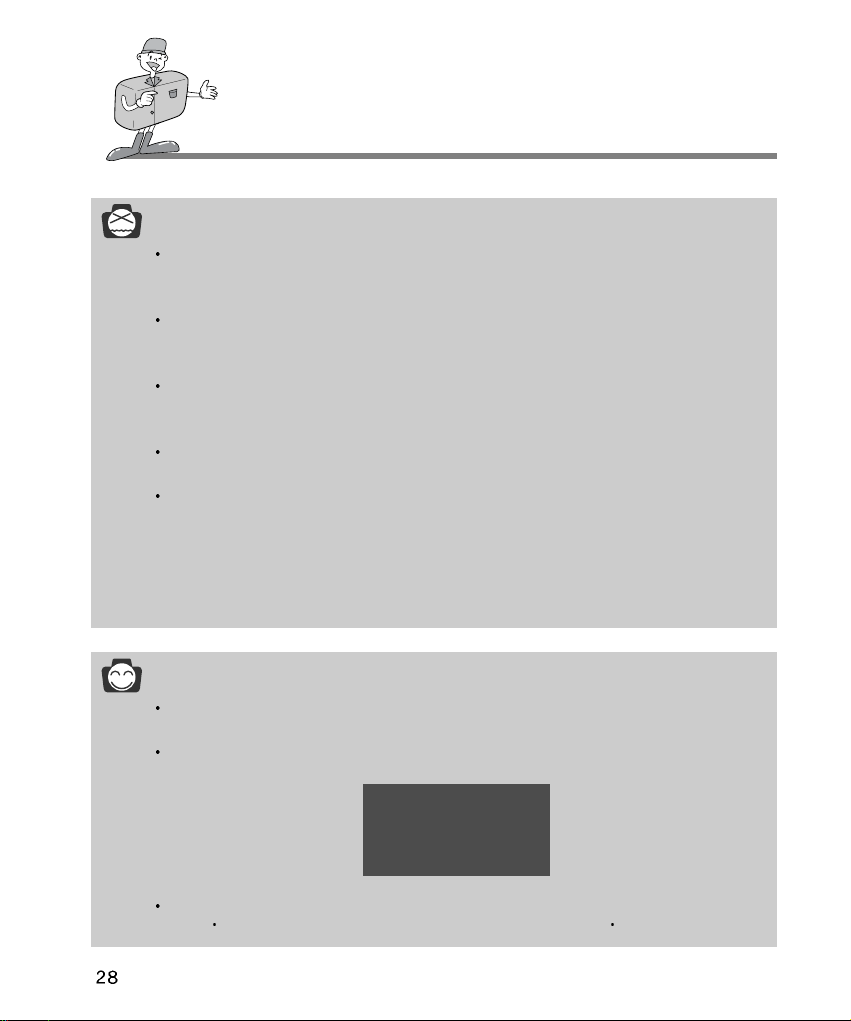
PRENEZ DES PHOTOS
Remarque
Sélectionnez le mode PRISE DE VUE MACRO lorsque le sujet se trouve à une distance
située entre 0,2m et 0,8m de l'appareil.
Reportez-vous à la page 26 pour obtenir des informations sur les Prises de vue macro.
Si vous ne sélectionnez pas le mode de prise de vue correspondant à la distance entre le
sujet et l'appareil, les résultats obtenus ne seront pas satisfaisants du point de vue de la
netteté du sujet .
Évitez d'obstruer le capteur du flash lorsque vous prenez une photo. Une photo peut être
gâchée par la présence d'un doigt, de la chevelure ou de la dragonne devant le capteur du
flash.
L'utilisation intensive de l'écran LCD a pour effet d'épuiser les piles. Nous recommandons
d'utiliser le viseur optique le plus souvent possible pour augmenter la durée de vie des piles.
Si vous réalisez des images dans les endroits sombres, le message " LOW LUMINANCE "
(éclairement lumineux faible) apparaît à l'écran LCD. En outre, il se pourrait que l'appareil
détermine automatiquement la mise au point comme illustré ci-dessous.
Mode Prise de vue normale: 2,0m; Mode Prise de vue macro: 0,5m
Dans ce cas, augmentez les valeurs de la mesure de lumière ou choisissez un endroit bien
éclairé pour prendre vos photos.
Bon à savoir
Si l'appareil photo ne contient pas de carte de mémoire, le message [NO CARD](pas de
carte) s'affiche alors à l'écran LCD.
Si la mémoire disponible est insuffisante, le message suivant s’affichera, et l’appareil ne
fonctionnera pas.
Pour augmenter la quantité de mémoire disponible pour l'appareil photo, remplacez la CF
CARD ou effacez les images superflues stockées dans la CF CARD .
CARD FULL
Page 29

FONCTIONS AVANCÉES
PRENEZ DES PHOTOS
Bon à savoir
Deux voyants DEL (un vert, un rouge) se trouvent à côté du
viseur.
Si la mise au point est effectuée après que vous avez
enfoncé la touche d'obturateur à mi-course, le voyant DEL de couleur verte s'allume et la
photo peut être prise.
Si le voyant de couleur rouge s'allume, cela signifie que le flash s'activera.
S'il clignote, cela signifie que le flash est en train de se charger.
Lorsqu'une image est stockée sur la CF CARD , le voyant vert clignote lentement.Une fois
le stockage effectué, le voyant vert s'éteint. Vous pouvez alors continuer à prendre des
photos.
Remarque
Dans certaines circonstances, le système de mise au point automatique pourrait ne pas
fonctionner de façon appropriée.
Lorsque le sujet est peu contrasté.
Si le sujet est très réfléchissant ou brillant.
Si le sujet se déplace à grande vitesse.
Lorsque le sujet est fait uniquement de lignes horizontales ou est très étroit (par exemple
un bâton ou une hampe de drapeau).
Lorsque la lumière réfléchie est très forte ou l'arrière-plan est de couleur vive.
Prise de vue avec compensation de contre-jour
Lors d'une prise de vue à l'extérieur, évitez de faire face au soleil, car la photo pourrait être
trop sombre en raison du contre-jour. Dans des conditions de contre-jour, utilisez la
fonction Compensation d'exposition (reportez-vous à la page 46). Une autre façon de
procéder consiste à recourir au mode de mesure SÉLÉCTIVE (voir page 48). L’exposition
sera alors rajustée.
Page 30
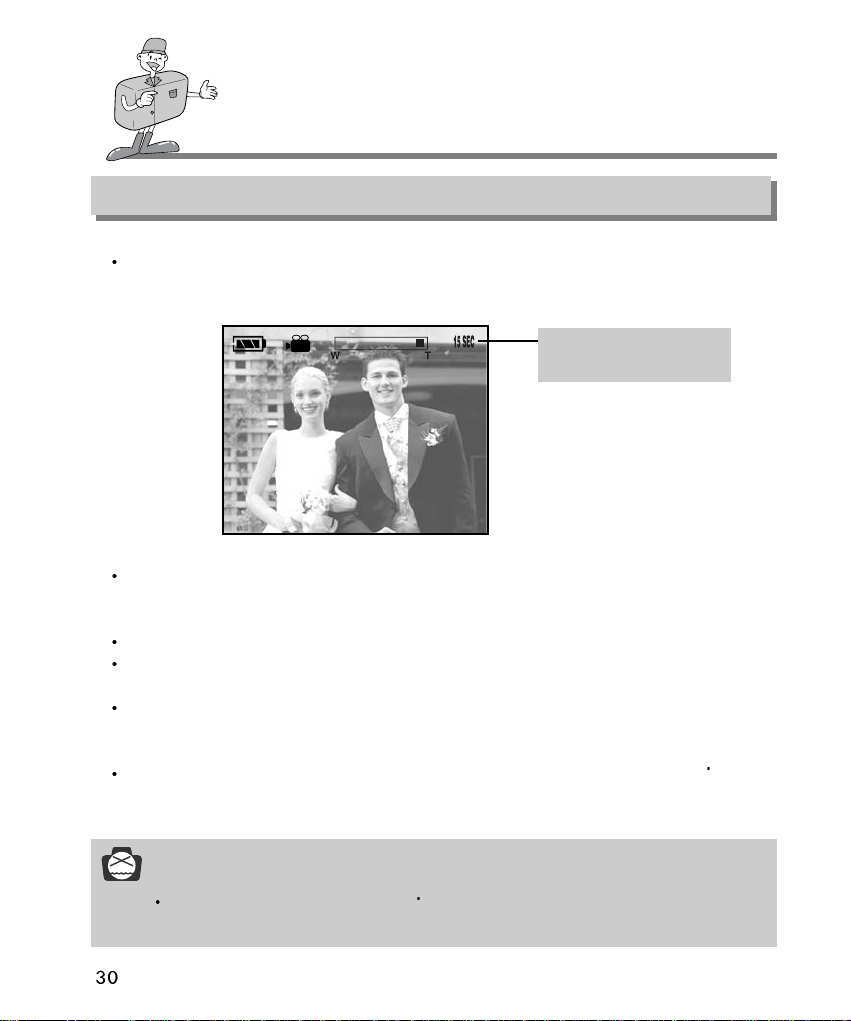
RÉGLAGE DE LA PRISE DE VUE
Prise de vue Vidéoclip
Lorsque le sélecteur de mode est placé en mode VIDEOCLIP, l'écran LCD s'affichera
comme suit
Appuyez une fois sur la touche d'obturateur pour enregistrer les images animées pendant
un temps équivalent à la durée d'enregistrement autorisée. L'enregistrement continuera
même si on relâche la touche d'obturateur.
Pour mettre fin à l'enregistrement, appuyez une nouvelle fois sur la touche d'obturateur.
Le témoin (rouge) du retardateur, à l'avant de l'appareil, s'allumera pendant
l'enregistrement.
La taille de l'image et le type de fichier sont les suivants :
- Résolution d’image: QVGA (320x240)
- Type de fichier : *.AVI
Le témoin vert clignote pour signaler l'enregistrement du vidéoclip sur la CF CARD .
Le message [RECORDING] s'affichera à l'écran LCD.
Durée d'enregistrement
disponible
Remarque
Selon l’espace restant sur la CF CARD , il se peut que l’enregistrement soit suspendu alors
que le temps d’enregistrement n’est pas encore totalement écoulé.
Page 31

FONCTIONS AVANCÉES
RÉGLAGE DE LA PRISE DE VUE
Utilisation des touches pour régler l'appareil photo
Touche ALIMENTATION
- S'utilise pour mettre l'appareil-photo sous tension ou hors tension.
- L'alimentation de l'appareil se coupera automatiquement durant les périodes d'inactivité.
L'appareil sera réactivé si l'on appuie une nouvelle fois la touche alimentation.
Bouton de DECLENCHEMENT
- S’utilise pour capter des images dans un des modes de prise de vue suivants :
(IMAGE FIXE/PRISE DE VUE/VIDÉOCLIP).
- Lorsqu'on enfonce la touche d'obturateur à mi-course, la mise au point se fait automatiquement
(autofocus) et vérifie l'état du flash.
Lorsqu'on enfonce la touche d'obturation à fond, la photo est prise et les données relatives à cette
prise de vue sont enregistrées.
On peut sélectionner le mode de prise de vue (IMAGE FIXE/PRISE DE VUE/VIDÉOCLIP)
à l’aide de la touche de l’appareil prévue à cet effet.
Page 32

RÉGLAGE DE LA PRISE DE VUE
Touche MENU
- En appuyant sur la touche MENU, un menu relatif à chacun des modes de l'appareil
s'affichera sur l'écran LCD. Si l'on appuie une nouvelle fois, l'écran LCD reviendra à
l'affichage initial.
- En sélectionnant l’un des éléments suivants, l’option de menu correspondante s’affichera
alors : mode de prise de vue (IMAGE FIXE/PRISE DE VUE MACRO/ VIDÉOCLIP), mode
LECTURE ou mode CONFIGURATION.
Il n'y a pas de menu associé lorsque le mode PC est sélectionné.
Touche PAYSAGE
- S’utilise pour photographier des paysages.
Bouton LCD (LCD)
- L'appareil étant réglé sur le mode Prise de vue (IMAGE FIXE, PRISE DE VUE MACRO,
VIDEOCLIP), un appui sur la touche de l'écran LCD modifiera l'affichage comme suit.
Image&Etat Image Arrêt LCD
Remarque
Une fois la photo prise, la mise au point demeure en mode Paysage. Si vous souhaitez
prendre une photo en format normal, appuyez sur la touche PAYSAGE pour changer ce mode.
Page 33

FONCTIONS AVANCÉES
RÉGLAGE DE LA PRISE DE VUE
Touche Zoom (W/T)
S’utilise pour faire un zoom avant ou arrière à l’aide de l’objectif zoom optique ou
numérique dans un des modes de prise de vue suivants:
(IMAGE FIXE/ PRISE DE VUE MACRO/VIDÉOCLIP).
Le zoom numérique n’est pas accessible en mode VIDÉOCLIP.
Lorsque l'on appuie sur la touche Zoom (W/T), la barre de zoom s'affiche dans la partie
supérieure centrale de l'écran LCD.
Zoom numérique
Pour pouvoir utiliser le zoom numérique, l'écran LCD doit être allumé.
Le zoom numérique ne se mettra en marche si le zoom optique se trouve à son
maximum, c'est-à-dire lorsque le sujet semble le plus proche. Lorsqu’on appuie une
nouvelle fois sur la touche Zoom T, le zoom numérique est activé.
Annuler le Zoom numérique
En appuyant sur la touche W, on effectue un zoom numérique arrière qui aura pour
effet d'accentuer le zoom optique jusqu'à la position minimale ou jusqu'à ce qu'on
relâche la touche.
Zoom optique
1. TÉLÉOBJECTIF
Appuyez sur la touche Zoom T.
L'appareil fera un zoom avant sur le sujet, c'est-à-dire que ce
dernier semblera plus proche.
2. Zoom GRAND-ANGULAIRE
Appuyez sur la touche Zoom W.
L'appareil fera un zoom arrière sur le sujet, c'est-à-dire que ce
dernier semblera plus éloigné. Si l'on appuie continuellement sur la touche W, le zoom arrière
atteint son maximum, c'est-à-dire que le sujet apparaît dans la position la plus éloignée de
l'appareil.
Zoom optique
Zoom numérique
Page 34

RÉGLAGE DE LA PRISE DE VUE
Touche OK
S’utilise pour confirmer les paramètres ayant été modifiés à l’aide des touches
Touche HAUT
Si le menu est affiché sur l'écran LCD, le curseur se déplace vers le haut ou change de
sous-menu lorsque l'on appuie sur la touche HAUT ( ).
Touche BAS
Si le menu est Affiché sur l’écran LCD, le curseur se déplace vers le bas ou le sous-menu
est changé lorsque l'on appuie sur la touche BAS ( ).
Remarque
Prenez soin de ne pas toucher la lentille durant l'activation du zoom car cela pourrait
endommager l'appareil. De même, prenez soin de ne pas toucher la lentille.Sinon, vous
obtiendrez des images sombres, et vous risquez de compromettre le fonctionnement de
l'appareil.
Lorsque l'appareil est sous tension, veuillez à ne pas toucher les pièces mobiles de l'objectif
afin de ne pas assombrir les images.
Prenez soin de ne pas toucher la lentille durant l'activation du zoom, car cela pourrait
assombrir les images. Si vous obtenez des images sombres, mettez l'appareil hors tension,
puis sous tension pour modifier la position de l'objectif.
Bon à savoir
Les photos prises à l'aide du zoom numérique pourraient nécessiter un temps de traitement
plus long par l'appareil. Laisser le temps au processus de se dérouler.
Le zoom numérique ne peut pas être utilisé lorsque vous prenez des vidéoclips.
Il pourrait se produire une perte de qualité d'image lorsqu'on utilise le zoom numérique.
Page 35

FONCTIONS AVANCÉES
RÉGLAGE DE LA PRISE DE VUE
Touche FLASH/GAUCHE
Si le menu est affiché sur l'écran LCD, le curseur se déplace vers la gauche ou vers le
menu principal lorsqu'on appuie sur la touche GAUCHE( ).
Si le menu n'est pas affiché sur l'écran LCD, la touche GAUCHE( ) fonctionne en tant
que bouton de FLASH ( ).
Choisissez le mode de flash qui convient le mieux à l'environnement.
1. Allumez l'appareil photo.
2. Placez le sélecteur de mode en mode IMAGE FIXE ou
PRISE DE VUE MACRO.
3. N'éteignez pas l'écran LCD.
4. Appuyez sur la touche FLASH ( ) jusqu'à ce que
l'indicateur de mode FLASH désiré s'affiche sur l'écran LCD.
5. Prenez une photo
< Sélection Flash automatique>
Remarque
Prenez les photos dans les limites de la portée du flash. Voici un tableau explicatif à ce sujet.
La qualité de l'image sera compromise si le sujet est trop proche ou s'il réfléchit trop la
lumière.
ISO W T
Mode PRISE DE VUE MACRO A 0.5 ~ 0.8m
Mode IMAGE FIXE A 0.8 ~ 3m 0.8 ~ 2m
Page 36

RÉGLAGE DE LA PRISE DE VUE
Indicateur de mode Flash
Bon à savoir
Une utilisation intensive du flash aura pour effet de réduire le temps de vie des piles.
Dans des conditions normales d'opération, le temps de chargement du flash est de moins de
7 secondes. Si les piles sont faibles, le temps de chargement sera allongé.
Les configurations par défaut de chaque mode sont les suivantes .
- Mode IMAGE FIXE : Flash automatique et réduction yeux rouges
- Mode PRISE DE VUE MACRO : Flash débrayé (au choix)
- Mode VIDEOCLIP : Flash déconnecté (fixé)
Flash automatique : Si le sujet ou l'arrière-plan se trouvent dans l'obscurité, le flash de
l'appareil se déclenchera automatiquement.
Flash automatique et réduction yeux rouges
: Si le sujet ou l'arriére-plan sont sombres, le flash de l'appareil fonctionnera
automatiquement et la fonction de réduction de l'effet yeux rouges s' activera.
Synchro lente
: Le flash fonctionnera en conjonction avec une vitesse d’obturation lente afin
d’obtenir l’exposition qui convient. Noud vous conseillons de recourir à un trépied.
Flash d'appoint
: Le flash se déclenche indépendamment de la lumière disponible.
L'intensité du flash sera fonction des conditions ambiantes. Plus l'arrièreplan ou le sujet sont clairs, plus basse sera l'intensité du flash.
Flash déconnecté : Le flash ne se déclenche pas.
Page 37

FONCTIONS AVANCÉES
RÉGLAGE DE LA PRISE DE VUE
Touche RETARDATEUR/DROITE
Si le menu est affiché sur l'écran LCD, le curseur passe au sous-menu lorsque l'on appuie
sur la touche DROITE.( )
Lorsque le menu n'est pas visible à l'écran LCD, la touche DROITE ( ) tient lieu de
touche RETARDATEUR ( ).
Cette fonction s'utilise lorsque le photographe désiré apparaît sur la photo.
1. Allumez l'appareil photo..
2. Placez le sélecteur de mode en mode (IMAGE FIXE/PRISE
DE VUE MACRO).
3. N'éteignez pas l'écran LCD.
4. En appuyant sur la touche RETARDATEUR ( ), l'indicateur
du retardateur s'affiche sur l'écran LCD, le réglage est
terminé.
5. En appuyant sur la touche d'obturateur, on disposera de dix secondes avant que la photo
ne soit prise.Par la suite, le retardateur est désactivé.
< Sélection du Retardateur >
Bon à savoir
Le paramètre par défaut est OFF.
Le témoin DEL (de couleur rouge) du retardateur et l'indicateur du retardateur à l'écran LCD
clignoteront pendant 10 secondes après que l'on a appuyé sur la touche SELF-TIMER
(retardateur).
- Pendant les sept premières secondes, le témoin clignote à intervalles d'une seconde.
- Pendant les trois dernières secondes, le témoin DEL clignote à intervalles d'une demiseconde.
Page 38

RÉGLAGE DE LA PRISE DE VUE
Utilisation de l'écran LCD pour régler l'appareil-photo
On peut modifier les fonctions de prise de vues à l'aide de l'écran LCD.
Dans le mode Prise de vue, le menu s'affiche sur l'écran LCD lorsqu'on appuie sur la touche MENU.
Les fonctions suivantes sont disponibles selon le mode de prise de vue sélectionné (IMAGE
FIXE/PRISE DE VUE MACRO/VIDÉOCLIP).
Bon à savoir
Le menu ne s'affichera pas sur l'écran LCD dans les circonstances suivantes ::
- si une autre touche est actionnée
- durant le traîtement des données d'une image (lorsque le voyant DEL de couleur verte, à côté du viseur,
clignote)
- lorsque les piles n'ont plus de puissance suffisante
Informations sur la touche 5 fonctions
Touche HAUT( ) : Lorsqu'on appuie sur la touche HAUT( ), le curseur se déplace
vers le haut.
Touche BAS ( ) : Lorsqu'on appuie sur la touche BAS ( ), le curseur se déplace
vers le bas.
Touche GAUCHE ( ) : Lorsqu'on appuie sur la touche GAUCHE ( ), le curseur se
déplace vers la gauche.
Touche DROITE ( ) : Lorsqu'on appuie sur la touche DROITE ( ), le curseur se
déplace vers la droite.
Touche OK : Lorsqu'on appuie sur la touche OK, on confirme la sélection effectuée.
Lorsque le menu est affiché sur l'écran LCD, il n'est pas possible d'actionner la touche d'obturateur, c'està-dire de prendre une photo. Pour prendre une photo, il faut annuler l'affichage du menu en appuyant tout
simplement sur la touche MENU. Le menu s'effacera et l'appareil sera prêt à prendre une photo.
Mode IMAGE FIXE Mode PRISE DE VUE MACRO Mode VIDEOCLIP
MISE AU POINT X
MODE PRISE DE VUE X
DIMENSION D’IMAGE X
QUALITE X
EQUILIBRE DES BLANCS X
EXPOSITION X
ISO X
NETTETE X
LCD X
TEMPS D’ENREGISTREMENT X X
Page 39

FONCTIONS AVANCÉES
RÉGLAGE DE LA PRISE DE VUE
MISE AU POINT
Dans les modes IMAGE FIXE et PRISE DE VUE MACRO, il est possible de choisir la
distance focale.
1. Allumez l'appareil photo.
2. Placez le sélecteur de mode en mode IMAGE FIXE ou PRISE
DE VUE MACRO.
3. N'éteignez pas l'écran LCD.
4. Appuyez sur la touche MENU pour afficher le menu sur l'écran
LCD.
5. Appuyez sur la touche HAUT ( ) / BAS( ) et sélectionnez
[FOCUSING].
6. On peut déplacer le curseur, en appuyant sur la touche
DROITE( ) vers le sous menu [FOCUSING] .
7. Sélectionnez le sous-menu désiré en appuyant sur la touche
HAUT( ) ou la touche BAS ( ).
8. Après avoir sélectionné le sous-menu, appuyez sur la touche
OK pour valider le réglage.
9. Appuyez sur la touche MENU pour fermer la fenêtre du menu.
< Mode IMAGE FIXE >
< Mode PRISE DE VUE MACRO >
CENTRAL
SPOT
P1 SELECT OK SET
FOCUSING
CENTRAL
SPOT
P1 SELECT OK SET
FOCUSING
Page 40

RÉGLAGE DE LA PRISE DE VUE
MODE PRISE DE VUE
Ce réglage permet la prise de vue en rafale.
En ce mode, vous pouvez photographier en continu des sujets animés.
A la fin de la prise en rafale, l’appareil photo revient automatiquement au mode de prise de
vue unique.
1. Allumez l’appareil photo.
2. Placez le sélecteur de mode en mode IMAGE FIXE ou
PRISE DE VUE MACRO.
3. N'éteignez pas l'écran LCD.
4. Appuyez sur la touche MENU pour afficher le menu sur
l'écran LCD.
5. Appuyez sur la touche HAUT( ) / BAS( ) et
sélectionnez [SHOOTING MODE].
6. On peut déplacer le curseur, en appuyant sur la touche
DROITE ( ) vers le sous-menu [SHOOTING MODE] .
7. Sélectionnez le sous-menu désiré en appuyant sur la touche
HAUT ( ) ou la touche BAS ( ).
La valeur par défaut est réglée sur SINGLE (unique).
8. Après avoir sélectionné le sous-menu désiré, appuyez sur la
touche OK pour valider le réglage.
9. Appuyez sur la touche MENU pour fermer la fenêtre du
menu.
< Mode IMAGE FIXE >
< Mode PRISE DE VUE MACRO >
SINGLE
CONTINUOUS
P1 SELECT OK SET
SHOOTING MODE
SINGLE
CONTINUOUS
P1 SELECT OK SET
SHOOTING MODE
Page 41

FONCTIONS AVANCÉES
RÉGLAGE DE LA PRISE DE VUE
Bon à savoir
Lorsque vous sélectionnez le mode [CONTINUOUS], le flash se désactive automatiquement.
Pour interrompre le mode de prise de vue EN RAFALE, relâchez le bouton de
déclenchement
Page 42

RÉGLAGE DE LA PRISE DE VUE
TAILLE
Dans les modes IMAGE FIXE et PRISE DE VUE MACRO, il est possible de choisir la taille
des images.
Toutefois, une image de grande taille utilise plus de mémoire.Donc, en augmentant la taille
de l'image, on réduit le nombre total de prises de vue qui peuvent être stockées sur la CF
CARD . Les formats d'image sont les suivants :
1. Allumez l'appareil photo.
2. Placez le sélecteur de mode en mode IMAGE FIXE ou
PRISE DE VUE MACRO.
3. N'éteignez pas l'écran LCD.
4. Appuyez sur la touche MENU pour afficher le menu sur
l'écran LCD.
5. Apputyez sur la touche HAUT ( ) / BAS ( ) et
sélectionnez [IMAGE SIZE].
6. On peut déplacer le curseur, en appuyant sur la touche
DROITE ( ), vers le sous menu [IMAGE SIZE]
7. Sélectionnez le sous-menu désiré en appuyant sur la touche
HAUT ( ) ou la touche BAS ( ).
La valeur par défaut est fixée à Digimax 410 : 2272x1704
Digimax 340 : 2048x1536.
8. Après avoir sélectionné le sous-menu désiré, appuyez sur la
touche OK pour valider le réglage.
9. Appuyez sur la touche MENU pour fermer la fenêtre du
menu.
< Mode IMAGE FIXE>
<Mode PRISE DE VUE MACRO >
2048x1536Digimax 340
Digimax 410
1024x768 640x480
2272x1704 1600x1200 640x480
P1 SELECT OK SET
IMAGE SIZE
(D-410)
2272X1704
1600X1200
640X480
(D-340)
2048X1536
1024X768
640X480
P1 SELECT OK SET
IMAGE SIZE
(D-410)
2272X1704
1600X1200
640X480
(D-340)
2048X1536
1024X768
640X480
Page 43

FONCTIONS AVANCÉES
RÉGLAGE DE LA PRISE DE VUE
QUALITE
Dans les modes IMAGE FIXE, PRISE DE VUE MACRO, il vous est possible de choisir le
taux de compression des données des images.
Plus les valeurs de la QUALITÉ (Quality) sont élevées, mieux sera la qualité de l'image
finale. Le stockage des images de haute qualité exige, toutefois, plus d'espace de
mémoire.Vous ne pouvez, par conséquent, que stocker un nombre restreint d'images sur la
CF CARD .
Le réglage SUPER FINE correspond à la qualité d'image la plus élevée, tandis que
NORMALE, à la qualité la plus faible. Choisissez le réglage qui convient le mieux à vos
besoins.
1. Allumez l'appareil photo.
2. Placez le sélecteur de mode en mode IMAGE FIXE ou PRISE
DE VUE MACRO..
3. N'éteignez pas l'écran LCD.
4. Appuyez sur la touche MENU pour afficher le menu sur l'écran
LCD.
5. Appuyez sur la touche HAUT(
) / BAS( ) et sélectionnez
[QUALITY].
6. On peut déplacer le curseur, en appuyant sur la touche
DROITE( ) vers le sous menu [QUALITY] .
7. Sélectionnez le sous-menu désiré en appuyant sur la touche
HAUT ( ) ou la touche BAS ( ) .
La valeur par défaut est réglée sur SUPERFINE.
8. Après avoir sélectionné le sous-menu désiré, appuyez sur la
touche OK pour valider le réglage.
9. Appuyez sur la touche MENU pour fermer le menu sur l’écran.
Bon à savoir
L’image est stockée en format *jpg.
Ce format de fichier est compatible avec la norme DCF (Design rule of Camera File format).
< Mode IMAGE FIXE>
< Mode PRISE DE VUE MACRO >
P1 SELECT OK SET
QUALITE
SUPER FINE
FINE
NORMALE
P1 SELECT OK SET
QUALITY
SUPER FINE
FINE
NORMALE
Page 44

RÉGLAGE DE LA PRISE DE VUE
ÉQUILIBRE DES BLANCS
Diverses conditions d'éclairage peuvent provoquer un déséquilibre chromatique sur les
images.
Le réglage de la balance des blancs (W.BALANCE) vous permet de corriger les défauts
chromatiques en comparant les couleurs à un blanc de Bon à savoir.Ainsi, vous obtiendrez
des photos aux couleurs plus naturelles.
Le réglage sera conservé jusqu'à ce que vous éteigniez votre appareil.
1. Allumez l'appareil photo.
2. Placez le sélecteur de mode en mode IMAGE FIXE ou
PRISE DE VUE MACRO.
3. N'éteignez pas l'écran LCD.
4. Appuyez sur la touche MENU pour afficher le menu sur
l'écran LCD. Appuyez sur la touche HAUT(
) / BAS( )et
sélectionnez [WHITE BALANCE].
5. On peut déplacer le curseur vers le sous-menu [WHITE
BALANCE] (équilibre des blancs) en appuyant sur la touche
DROITE( )
6. Sélectionnez le sous-menu désiré en appuyant sur la touche
HAUT ( ) /ou la touche BAS ( ).
Le réglage par défaut est AUTO.
7. Après avoir sélectionné le sous-menu désiré, appuyez sur la
touche OK pour valider le réglage.
8. Appuyez sur la touche MENU pour fermer le menu sur
l’écran
< Mode IMAGE FIXE >
< Mode PRISE DE VUE MACRO >
WHITE BALANCE
AUTO
DAYLIGHT
FLUORESCENT
TUNGSTEN
P1 SELECT OK SET
WHITE BALANCE
AUTO
DAYLIGHT
FLUORESCENT
TUNGSTEN
P1 SELECT OK SET
Page 45

FONCTIONS AVANCÉES
RÉGLAGE DE LA PRISE DE VUE
Bon à savoir
Description du sous-menu W.BALANCE
- AUTO :
L'appareil photo choisit automatiquement le meilleur équilibre des
blancs en fonction de l'éclairage ambiant.
- DAYLIGHT :
Le réglage " lumière du jour " sert à la prise de vue à l'extérieur.
- FLUORESCENT :
Le réglage " fluorescence " est recommandé pour la prise de vue
sous une lumière fluorescente.
- TUNGSTENE :
Pour les prises de vue sous un éclairage au tungstène (ampoule
standard) ou à l’halogène.
Page 46

RÉGLAGE DE LA PRISE DE VUE
EXPOSITION
Cet appareil photo détermine automatiquement les valeurs d'exposition selon les
conditions d'éclairage ambiant. Vous pouvez toutefois corriger vos propres valeurs
d’exposition à l’aide du sous-menu [EXPOSURE] (exposition).
Vous pouvez utiliser cette option pour les modes IMAGE FIXE et PRISE DE VUE MACRO.
Plus vous augmentez la valeur de l'exposition, plus l'image sera claire.
Plus vous diminuez la valeur de l'exposition, plus l'image sera foncée
1. Allumez l'appareil photo.
2. Placez le sélecteur de mode en mode IMAGE FIXE ou
PRISE DE VUE MACRO.
3. N'éteignez pas l'écran LCD.
4. Appuyez sur la touche MENU pour afficher le menu sur
l'écran LCD.
Appuyez sur la touche HAUT(
) / BAS( ) et
sélectionnez [EXPOSURE].
5. Pour sélectionner [EV], appuyez sur la touche DROITE.
6. On peut déplacer le curseur, en appuyant sur la touche
DROITE, ( ) vers le sous menu [EV] .
< Mode IMAGE FIXE >
< Mode PRISE DE VUE MACRO >
EXPOSURE
EV
+0.5
0.0
-0.5
P2 SELECT OK SET
EXPOSURE
EV
+0.5
0.0
-0.5
P2 SELECT OK SET
Page 47

FONCTIONS AVANCÉES
RÉGLAGE DE LA PRISE DE VUE
7 Sélectionnez le sous-menu désiré en appuyant sur la touche HAUT( ) ou la touche BAS
( ) .
La valeur par défaut est fixée à 0,0 EV. Cet appareil photo effectue automatiquement le
calcul des valeurs d'exposition.
8. Après avoir sélectionné le sous-menu désiré, appuyez sur la touche OK pour valider le
réglage.
9. Appuyez sur la touche MENU pour fermer le menu sur l’écran.
Bon à savoir
Plage des valeurs de compensation d’exposition : -2,0 à +2,0EV (par incréments de 0,5EV).
Les nouvelles valeurs de l'exposition sélectionnées seront conservées jusqu'à ce que vous
mettiez l'appareil photo hors tension. Lorsque vous le mettez sous tension, le réglage de
l'exposition revient à la valeur par défaut, soit 0,0 EV, ce qui annule les valeurs de la
compensation.
Lorsque vous rajustez l'exposition, les valeurs du nouveau réglage s'affichent sur l'écran
LCD.
Si vous augmentez ou diminuez les valeurs de l'exposition, vous risquez d'obtenir des photos
sous-exposées ou surexposées, c'est-à-dire trop foncées ou trop claires. Vous pouvez
prévisualiser les images sur l'écran LCD pour vérifier si elles sont réussies.
Page 48

RÉGLAGE DE LA PRISE DE VUE
MESURE D'EXPOSITION
Cette touche sert à choisir la bonne exposition.
1. Allumez l'appareil photo.
2. Placez le sélecteur de mode en mode IMAGE FIXE ou PRISE
DE VUE MACRO.
3. N'éteignez pas l'écran LCD.
4. Appuyez sur la touche MENU pour afficher le menu sur
l'écran LCD.
Appuyez sur la touche HAUT(
) / BAS( ) et sélectionnez
[EXPOSURE].
5. On peut déplacer le curseur vers le sous-menu [EV] en
appuyant sur la touche DROITE( ) .
6. Appuyez sur la touche HAUT( ) / BAS( ) et sélectionnez
[METERING].
7. On peut déplacer le curseur vers le sous-menu [METERING]
(mesure de l’exposition) en appuyant sur la touche DROITE( ) .
8. Sélectionnez le sous-menu désiré en appuyant sur la touche
HAUT ( ) ou la touche BAS( ).Après avoir sélectionné le
sous-menu, appuyez sur la touche OK pour valider le réglage.
La valeur par défaut est FULL.
9. Appuyez sur la touche MENU pour fermer le menu sur l’écran.
Indicateur de mode MESURE DE L'EXPOSITION
- FULL : On calculera l'exposition en se fondant sur la moyenne de la lumière
disponible dans la zone Image..
- CENTER : On calculera l'exposition en se fondant sur la moyenne de la lumière
disponible dans la zone Image. Toutefois, le calcul subira une distorsion en
faveur de la zone centrale de l'image.
- SPOT : Utilisez cette fonction lorsqu'il y a un contre-jour ou lorsque le sujet est peu
contrasté. Dans des conditions de contre-jour, elle permet d'ajuster la
mesure d'exposition en fonction du sujet.
< Mode IMAGE FIXE>
< Mode PRISE DE VUE MACRO >
EXPOSURE
EV
METERING FULL
CENTRAL
SPOT
P2 SELECT OK SET
EXPOSURE
EV
METERING FULL
CENTRAL
SPOT
P2 SELECT OK SET
Page 49

FONCTIONS AVANCÉES
RÉGLAGE DE LA PRISE DE VUE
ISO
Vous pouvez déterminer la sensibilité de l'appareil photo à la lumière a l’aide du sous-menu ISO.
Plus la sensibilité ISO est élevée, moins l'appareil aura besoin de lumiére pour capter des images.
Mais plus cette sensibilité est élevée, plus le grain et le rendu du film se dégradent.
- AUTO : sensibilité de l'appareil photo est fonction de divers facteurs, tels que les valeurs de la
mesure de lumière ou la brillance du sujet.
- 200/400 : Dans les mêmes conditions d'éclairage, plus la sensibilité ISO est élevée, plus rapide
sera la vitesse d'obturation. Toutefois, des conditions d'éclairage intense peuvent
produire des images saturées.
1. Allumez l'appareil photo.
2. Placez le sélecteur de mode en mode IMAGE FIXE ou PRISE
DE VUE MACRO.
3. N'éteignez pas l'écran LCD.
4. Appuyez sur la touche MENU pour afficher le menu sur l'écran
LCD. Appuyez sur la touche HAUT( ) / BAS( ) et
sélectionnez [ISO].
5. On peut déplacer le curseur vers le sous-menu [ISO] en
appuyant sur la touche DROITE( ) .
6. Sélectionnez le sous-menu désiré en appuyant sur la touche
HAUT ( ) ou la touche BAS ( ).
Le réglage par défaut est AUTO.
7. Après avoir sélectionné le sous-menu désiré, appuyez sur la
touche OK pour valider le réglage.
8. Appuyez sur la touche MENU pour fermer le menu sur l’écran.
< Mode IMAGE FIXE >
< Mode PRISE DE VUE MACRO >
ISO
AUTO
ISO 200
ISO 400
P2 SELECT OK SET
ISO
AUTO
ISO 200
ISO 400
P2 SELECT OK SET
Page 50

RÉGLAGE DE LA PRISE DE VUE
NETTETE
Dans les modes IMAGE FIXE et PRISE DE VUE MACRO, il est possible de choisir la
netteté des contours.
Sélectionnez la netteté des contours en fonction du sujet à photographier, soit
SOFT/NORMAL/HARD (douce, normale, nette).
1. Allumez l'appareil photo.
2. Placez le sélecteur de mode en mode IMAGE FIXE ou PRISE
DE VUE MACRO.
3. N'éteignez pas l'écran LCD.
4. Appuyez sur la touche MENU pour afficher le menu sur l'écran
LCD.
5. Appuyez sur la touche HAUT( ) / BAS( ) et sélectionnez
[SHARPNESS].
6. On peut déplacer le curseur vers le sous-menu [SHARPNESS]
(netteté) en appuyant sur la touche DROITE ( ).
7. Sélectionnez le sous-menu désiré en appuyant sur la touche
HAUT ( ) ou la touche BAS ( ) .
La netteté par défaut est réglée sur NORMALE.
8. Après avoir sélectionné le sous-menu désiré, appuyez sur la
touche OK pour valider le réglage.
9. Appuyez sur la touche MENU pour fermer le menu surl’écran.
Bon à savoir
Description du sous-menu SHARPNESS (netteté des contours)
SOFT : Ce réglage rend les contours plus doux et confère à la photo une apparence plus
voilée.
NORMAL : Ce réglage donne un fini normal à la photo finale
HARD : Ce réglage confère à la photo une apparence nette et précise.
< Mode IMAGE FIXE >
< Mode PRISE DE VUE MACRO >
SHARPNESS
SOFT
NORMAL
HARD
P2 SELECT OK SET
SHARPNESS
SOFT
NORMAL
HARD
P2 SELECT OK SET
Page 51

FONCTIONS AVANCÉES
RÉGLAGE DE LA PRISE DE VUE
LCD
Vous pouvez rajuster la luminosité de l'écran LCD
1. Allumez l'appareil photo.
2. Placez le sélecteur de mode en mode IMAGE FIXE ou
PRISE DE VUE MACRO.
3. N'éteignez pas l'écran LCD.
4. Appuyez sur la touche MENU pour afficher le menu sur
l'écran LCD.
Appuyez sur la touche HAUT(
) / BAS ( )et sélectionnez
[LCD].
5. On peut déplacer le curseur vers le sous-menu
[BRIGHTNESS] (luminosité) en appuyant sur la touche
DROITE ( )
6. La fenêtre de sélection de la LUMINOSITÉ des cristaux
liquides (illustré ci-contre) s’affiche lorsqu’on appuie sur la
touche DROITE.
7. Sélectionnez le degré de luminosité désiré en appuyant sur la
touche HAUT ( ) ou BAS( ).
L'ecran LCD dispose de 9 niveaux de luminosité.
8. Après avoir sélectionné le valeur de luminosité désiré,
appuyez sur la touche OK pour valider le réglage.
9. Appuyez sur la touche MENU pour fermer le menu sur
l’écran.
LCD
SELECT OK SET
8
2
4
6
0
5
LCD
BRIGHTNESS
P2 SELECT OK SET
Page 52

RÉGLAGE DE LA PRISE DE VUE
REC. TIME
Il vous est possible de déterminer la durée d’enregistrement.
Il est possible d’utiliser ce menu dans le mode VIDÉOCLIP.
1. Allumez l'appareil photo.
2. Tournez le sélecteur de mpde sur la position VIDEOCLIP.
3. N'éteignez pas l'écran LCD.
4. Appuyez sur la touche MENU pour afficher le menu sur l'écran
LCD. Appuyez sur la touche HAUT (
)/ BAS ( ) et
sélectionnez [REC.TIME]
5. Appuyez sur la touche DROITE ( ) et [REC.TIME] s’affiche.
6. On peut déplacer le curseur vers le sous-menu [REC.TIME]
(durée d’enregistrement) en appuyant sur la touche DROITE (
)
7. Sélectionnez le sous-menu désiré en appuyant sur la touche
HAUT( ) ou la touche BAS ( ).
La durée par défaut est réglée sur 15 SEC.
8. Après avoir sélectionné le sous-menu désiré, appuyez sur la touche OK pour valider le réglage.
9. Appuyez sur la touche MENU pour fermer le menu sur l’écran.
< Mode PRISE DE VUE EN MODE
VIDEOCLIP >
REC.TIME
REC. TIME
20SEC
15SEC
10SEC
SELECT OK SET
Page 53

CONFIGURATION DU MODE LECTURE
Démarrage du mode LECTURE
FONCTIONS AVANCÉES
Allumez votre appareil photo et mettez le sélecteur de mode LECTURE( ) en position.
L'appareil effectue maintenant la lecture des images stockées sur la CF CARD .Si vous le
voulez, vous pouvez même rajouter du son.
Pour activer le mode LECTURE, utilisez les touches prévues à cet effet et l'écran LCD..
Les options offertes en mode LECTURE sont énumérées ci-dessous.
MODE VIGNETTE, ZOOM
EFFACER
ENREGISTREMENT DE LA VOIX
LECTURE et PAUSE
DIAPORAMA, Luminosité de l'écran LCD
EFFACE TOUT,
DOSSIER
QUANTITÉ, INDEX
ANNULER
Touche l'appareil photo
Ecran LCD
Lecture
Paramètres
d'impression
Bon à savoir
La dernière image enregistrée sur la CF CARD s'affichera sur l'écran LCD.
Cet écran demeurera allumé jusqu'à ce que vous éteigniez l'appareil.
Aucun menu ne sera visible sur l'écran LCD dans les circonstances suivantes :
Lorsque vous appuyez sur une autre touche.
Durant le traîtement des données d'une image
Lorsque les piles n'ont plus de puissance suffisante
Page 54

CONFIGURATION DU MODE LECTURE
Configuration du mode de lecture à l'aide de la touche de l'appareil photo
Touche VIGNETTE/touche Zoom W (grand angle)
Vous pouvez visualiser jusqu'à 6 images à la fois en utilisant l'option VIGNETTE.
1. Allumez l'appareil photo.
2. Placez le sélecteur de mode en mode LECTURE.
3. Une image s'affiche à l'écran LCD.
4. Appuyez sur la touche VIGNETTE ( ).
La dernière image affichée avant que vous n'ayez activé le mode Timbre-poste est mise
en évidence.
5. Appuyez sur les touches / / / pour vous déplacer vers l’image souhaitée.
L'image sélectionnée est mise en relief.
L'appareil est affiché des symboles pour vous indiquer le type de fichier selectionné.
6. Lorsque vous visualisez une image en format vignette, appuyez sur la touche zoom T pour
basculer sur le mode d'affichage unique.
- : Fichier de vidéoclip
- : Indicateur DPOF
- : Fichier d'images avec son
Appuyez sur la touche
VIGNETTE.
[Mode d'affichage unique]
Image mise en surbrillance
(image choisie)
[Mode d'affichage timbres-poste]
Vous pouvez configurer le mode LECTURE en utilisant la touche prévue à cet effet sur votre appareil.
2002/ 01/ 01 00 : 00
13/13
SELECT OK SET
S410(340)0001.JPG
123
654
Page 55

CONFIGURATION DU MODE LECTURE
FONCTIONS AVANCÉES
Touche ZOOM T (télézoom)
Lorsque vous visualisez une seule image en mode LECTURE, utilisez la touche zoom T
pour agrandir l’image sélectionnée.
<Échelle d’agrandissement 2X>
Bon à savoir
Lorsque vous agrandissez une image, l'indicateur du rapport d'agrandissement s'affiche dans
la partie supérieure gauche de l’écran LCD.
Vous ne pouvez pas agrandir les images animées.
Lorsque vous agrandissez une image, il se peut que la qualité s'en trouve sacrifiée.
MOVE EXIT W
Touche MENU
Un appui sur la touche MENU affiche le menu du mode LECTURE. Un deuxième appui
sur la même touche ferme la fenêtre du menu..
Un choix de menus s'affichera lorsqu'on sélectionne l’un des éléments suivants : mode de
prise de vue (IMAGE FIXE/PRISE DE VUE MACRO/ VIDÉOCLIP), mode LECTURE ou
mode CONFIGURATION.
Il n'y a pas de menu associé lorsque le mode PC est sélectionné.
Touche OK
L'écran LCD étant allumé, lorsqu'on appuie sur cette touche, on change de sous-menu
pour confirmer
X2.0
1. Allumez l'appareil photo.
2. Placez le sélecteur de mode en mode LECTURE ( ).
3. Sélectionnez l'image désirée.
4. Agrandissez l’image à l’échelle 2X en utilisant la touche
ZOOM T.
5. Pour agrandir les différentes portions de l’image, appuyez
sur les touches / / / .
6. En appuyant sur la touche ZOOM W, vous ramenez l'image
à sa taille réelle.
Page 56

CONFIGURATION DU MODE LECTURE
Touche EFFACEMENT
Cette image effacée est enregistrée sur la CF CARD .
1. Allumez l'appareil photo.
2. Placez le sélecteur de mode en mode LECTURE.
3. Appuyez sur la touche GAUCHE ( ) ou DROITE( ) pour sélectionner l’image à
effacer.
4. Lorsque vous appuyez sur la touche EFFACEMENT( ), le message suivant s'affiche
sur l'écran LCD.
5. Sélectionnez YES ou NO à l’aide de la touche HAUT( ) ou BAS ( ).
- Si vous sélectionnez NO : Appuyez sur la touche OK.
L’image demeurera sur l’écran LCD.
- Si vous sélectionnez YES : Appuyez sur la touche OK.
Après que vous avez effacé une image, la suivante image apparaîtra
sur l'écran LCD.
DELETE IMAGE ?
NO
YES
Page 57

CONFIGURATION DU MODE LECTURE
FONCTIONS AVANCÉES
Touche MIC/HAUT
L’écran LCD étant allumé , le curseur se déplace vers le haut ou change de sous-menu
lorsque vous appuyez sur la touche HAUT( ).
L’écran LCD étant éteint, un appui sur la touche HAUT( ) est permet d’ajouter des sons
aux images fixes stockées en mémoire.
1. Allumez l'appareil photo.
2. Placez le sélecteur de mode en mode LECTURE.
3. Appuyez sur la touche GAUCHE(
) ou sur la touche
DROITE ( ) pour sélectionner l’image que vous voulez
ajouter de sons.
4. Appuyez sur la touche MIC( ) et l’indicateur
d’enregistrement du son apparaîtra. Le son est en cours d’enregistrement
5. Pour arrêter l’enregistrement , vous n'avez qu'à appuyer une nouvelle fois sur la touche
MIC( ) L'enregistrement audio dure 10 secondes.
[Enregistrement en cours]
Touche LECTURE ET PAUSE/BAS
L’écran LCD étant allumé , le curseur se déplace vers le bas ou change de sous-menu lorsque vous
appuyez sur la touche BAS( ) .
L’écran LCD étant éteint, la touche BAS( ) tient lieu de touche LECTURE et PAUSE ( ).
La touche LECTURE ET PAUSE ( ) sert à lire et à arrêter la lecture d'une image fixe
accompagnée d'un enregistrement audio, d’un vidéoclip ou d'un diaporama.
1. Allumez l'appareil photo.
2. Placez le sélecteur de mode en mode LECTURE.
3. Appuyez sur la touche GAUCHE ( ) ou DROITE ( ) pour sélectionner une image fixe
accompagnée d’un enregistrement audio ou un vidéoclip. Ou sélectionnez un diaporama.
4. Appuyez sur la touche LECTURE et PAUSE ( ).
10SEC
2002/ 01/ 01 00 : 00
REC
Page 58

CONFIGURATION DU MODE LECTURE
Lorsqu’une image est en cours de lecture : la progression de la lecture est interrompue.
Si vous appuyez sur la touche LECTURE et PAUSE ( ) lorsque la progression
de l’image animée est interrompue, le son ou le mouvement reprendront.
Description de l’option LECTURE et PAUSE
L’image s’est affichée, mais il y a absence (ou de mouvement) : appuyez sur la touche
LECTURE ET PAUSE ( ) pour passer la piste audio ou commencer le vidéoclip.
[ Image fixe accompagnée d'un
enregistrement audio ]
Bon à savoir
Lorsqu’une image est en cours de lecture, appuyez sur la touche MENU pour interrompre la
lecture.
12/ 13
2002/ 01/ 01 00 : 00
[Vidéoclip]
13/ 13
2002/ 01/ 01 00 : 00
[ Image fixe accompagnée d'un
enregistrement audio ]
9SEC
2002/ 01/ 01 00 : 00
PAUSE
[ Vidéoclip ]
9SEC
2002/ 01/ 01 00 : 00
PAUSE
[ Diaporama ]
2/ 13
2002/ 01/ 01 00 : 00
PAUSE
Page 59

CONFIGURATION DU MODE LECTURE
Configuration du mode de lecture à l'aide de l'écran LCD
FONCTIONS AVANCÉES
EFFACER TOUT
Cette commande efface toutes les images non protégées sur la CF CARD .
Rappel :les images ainsi effacées ne peuvent pas être récupérées. Veuillez à enregistrer
les images importantes sur un ordinateur avant de lancer la commande d'effacement.
1. Allumez l'appareil photo.
2. Placez le sélecteur de mode en mode LECTURE.
3. Appuyez sur la touche MENU pour afficher le menu sur l'écran
LCD.
4. Appuyez sur la touche HAUT(
)/BAS( ) et
sélectionnez[DELETE ALL].
5. Déplacez le curseur vers le sous-menu [DELETE ALL] en
appuyant sur la touche DROITE( ).
6. Sélectionnez le sous-menu désiré en appuyant sur la touche HAUT( ) ou la touche BAS
( ).Ensuite, appuyez sur la touche OK.
7. Sélectionnez YES (oui) ou NO (non)..
- Si vous sélectionnez NO : L'affichage revient au premier menu, et l'option [DELETE ALL] est
mis en évidence. Lorsque vous appuyez sur la touche MENU, le
menu se ferme.
- Si vous sélectionnez YES : Le message [ARE YOU SURE?] (êtes-vous sûr de vouloir
continuer ?) apparaîtra à l’écran. Si vous sélectionnez [NO],
l’affichage reviendra au menu de départ. Si, toutefois, vous
appuyez sur [YES], le message [WAITING] (en attente) s’affichera
et toutes les images seront effacées.
L'écran reviendra à l’affichage du menu initial. Le message [NO
IMAGES] (aucune image) s’affichera si vous appuyez sur la
touche MENU.
DELETE ALL
NO
YES
SELECT OK SET
Page 60

CONFIGURATION DU MODE LECTURE
DIAPORAMA
Vous pouvez faire défiler en continu des images à des intervalles déterminés.
1. Allumez l'appareil photo.
2. Placez le sélecteur de mode en mode LECTURE.
3. N'éteignez pas l'écran LCD.
4. Appuyez sur la touche MENU pour afficher le menu sur
l'écran LCD.
Appuyez sur la touche HAUT(
)/BAS ( ) et sélectionnez
[SLIDE SHOW].
5. Déplacez le curseur vers le sous-menu désiré
[SLIDE SHOW] en appuyant sur la touche DROITE ( ) .
6. Appuyez sur la touche HAUT ( ) /BAS ( ) et sélectionnez [START].
7. Appuyez sur la touche OK pour afficher le menu.
8. Pour interrompre le DIAPORAMA, appuyez sur la touche LECTURE et PAUSE.
Sélection de l’ordre d’affichage des clichés
Sélectionnez ORDRE DE PRÉSENTATION DU DIAPORAMA
1. À l’étape 6, sélectionnez [DIRECTION] à l’aide de la touche HAUT( ) ou BAS ( ).
2. Déplacez le curseur vers le sous-menu désiré [DIRECTION] en appuyant sur la touche DROITE ( )
3. Sélectionnez le sous-menu désiré désiré en appuyant sur la touche HAUT ( ) ou la touche BAS( ).
4. Après avoir sélectionné le sous-menu désiré, appuyez sur la touche OK pour valider le réglage.
Sélection de l’HEURE
Sélectionnez la durée d’affichage des clichés du DIAPORAMA.
Vous avez le choix entre 2 SEC, 3 SEC, 5 SEC ou 10 SEC.
1. À l’étape 6, sélectionnez [TIME] à l’aide de la touche HAUT(
) ou BAS ( ).
2. Déplacez le curseur vers le sous-menu désiré [TIME] en appuyant sur la touche DROITE( ).
3. Sélectionnez le sous-menu désiré en appuyant sur la touche HAUT( ) ou la touche BAS( ).
4. Après avoir sélectionné le sous-menu désiré, appuyez sur la touche OK pour valider le réglage.
SLIDE SHOW
START
DIRECTION
TIME
SELECT OK SET
Page 61

CONFIGURATION DU MODE LECTURE
DPOF(Digital Print Order Format)
FONCTIONS AVANCÉES
La fonction DPOF (impression des images numérisées) enregistre sur la CF CARD des
informations relatives à l'impression et facilité le tirage sur papier directement à partir de la
CF CARD .
Les images peuvent ensuite être imprimées sur une imprimante compatible DPOF, ou
elles peuvent être développées dans un des plus en plus nombreux laboratoires de
photographie.
Cette option n’est pas prévue pour fonctionner en mode Vidéoclip.
QUANTITE
Vous pouvez choisir le nombre de tirages pour chaque cliché.
1. Allumez l'appareil photo.
2. Placez le sélecteur de mode en mode LECTURE.
3. Appuyez sur la touche MENU pour afficher le menu sur
l'écran LCD.
4. Appuyez sur la touche HAUT( )/BAS( )et
sélectionnez [DPOF].
5. On peut déplacer le curseur vers le sous-menu [DPOF]
à l’aide de la touche DROITE( ).
6. Appuyez sur la touche HAUT( )/BAS( ) et
sélectionnez [QUANTITY].
7. Appuyez sur la touche DROITE( ) Un menu confirmant le nombre d’impressions
s’affiche.
- Touche HAUT / BAS : sélection du nombre de tirages..
- Touche DROITE( ) ou GAUCHE ( ) : sélectionnez l’image à imprimer
8. Après que vous avez effectué ce choix, l’indicateur DPOF et le nombre de tirages seront
affichés.
9. Appuyez sur la touche OK pour valider les paramètres. Ensuite, le menu de départ s’affiche.
10. Appuyez sur la touche MENU pour fermer la fenêtre du menu.
S410(340)0001.JPG
SHEET MOVE OK SET
123
654
Page 62

CONFIGURATION DU MODE LECTURE
INDEX
Lorsque cette option est activée, les images s’impriment sous forme de vignettes sur une
feuille.
1. Allumez l'appareil photo.
2. Placez le sélecteur de mode en mode LECTURE.
3. Appuyez sur la touche MENU pour afficher le menu sur
l'écran LCD.
4. Appuyez sur la touche HAUT( )/BAS ( ) et
sélectionnez [DPOF].
5. On peut déplacer le curseur, en appuyant sur la touche
DROITE, ( ) vers le sous menu [DPOF] .
6. Appuyez sur la touche HAUT( )/BAS( ) et
sélectionnez [INDEX].
7. Appuyez sur la touche OK pour confirmer les configurations. Le message [ARE YOU
SURE?] (êtes-vous sûr de vouloir continuer?) s’affichera alors à l’écran.
Si vous sélectionnez [NO], l’affichage reviendra au menu de départ. Si, toutefois, vous
appuyez sur [YES], le message [WAITING] (en attente) s’affichera. Les images stockées
seront alors intégrées à l’INDEX DPOF.
8. Appuyez sur la touche MENU pour fermer la fenêtre du menu.
DPOF
QUANTITY
INDEX
CANCEL
SELECT OK SET
Page 63

CONFIGURATION DU MODE LECTURE
FONCTIONS AVANCÉES
ANNULER
Cela annulera la fonction STD (standard) ou INDEX DPOF.
1. Allumez l'appareil photo.
2. Placez le sélecteur de mode en mode LECTURE.
3. Appuyez sur la touche MENU pour afficher le menu sur
l'écran LCD.
4. Appuyez sur la touche HAUT(
)/BAS( ) et
sélectionnez [DPOF].
5. On peut déplacer le curseur, en appuyant sur la touche
DROITE, ( ) vers le sous menu [DPOF] .
6. Appuyez sur la touche HAUT ( ) /BAS ( ) et
sélectionnez [CANCEL].
7. Appuyez sur la touche OK et sélectionnez [INDEX] ou [STD] à l’aide de la touche
HAUT ( ) ou BAS ( ).
8. Appuyez sur la touche OK. Le message [ARE YOU SURE?] (êtes-vous sûr de vouloir
continuer ?) apparaîtra alors à l’écran.
Si vous sélectionnez [NO], l’affichage reviendra au menu de départ. Si vous appuyez sur
[YES], le message [WAITING] (en attente) s’affichera, et la fonction [INDEX] ou [STD]
DPOF sera annulée.
9. Appuyez sur la touche MENU pour fermer la fenêtre du menu.
DPOF
QUANTITY
INDEX
CANCEL
SELECT OK SET
Page 64

CONFIGURATION DU MODE LECTURE
LCD
Vous pouvez rajuster la luminosité de l'écran LCD.
1. Allumez l'appareil photo.
2. Placez le sélecteur de mode en mode LECTURE.
3. N'éteignez pas l'écran LCD.
4. Appuyez sur la touche MENU pour afficher le menu sur l'écran
LCD. Appuyez sur la touche HAUT(
)/BAS( ) et
sélectionnez [LCD].
5. Appuyez sur la touche DROITE( ) pour
sélectionner[BRIGHTNESS].
6. On peut déplacer le curseur, en appuyant sur la touche
DROITE( ) vers le sous menu [BRIGHTNESS] .
7. Sélectionnez le sous-menu désiré en appuyant sur la touche HAUT ( ) ou la touche BAS ( ).
L’écran LCD dispose de 9 niveaux de luminosité .
8. Après avoir sélectionné le sous-menu désiré, appuyez sur la touche OK pour valider le réglage.
9. Appuyez sur la touche MENU pour fermer la fenêtre du menu.
DOSSIER
Sert à changer le nom du dossier en 100SSCAM.
Une fois le nom du dossier modifié, cet appareil reconnaîtra les images captées par un
autre appareil photo numérique.
1. Allumez l'appareil photo.
2. Placez le sélecteur de mode en mode LECTURE.
3. Appuyez sur la touche MENU pour afficher le menu sur l'écran
LCD.
4. Appuyez sur la touche HAUT( )/BAS( ) et sélectionnez
[FOLDER].
5. On peut déplacer le curseur, en appuyant sur la touche
DROITE, ( ) vers le sous menu [FOLDER] .
6. Appuyez sur la touche OK pour modifier le nom du dossier.
FOLDER
100SSCAM
SELECT OK SET
LCD
SELECT OK SET
8
2
4
6
0
5
Page 65

FONCTIONS AVANCÉES
CONFIGURATION DE L'APPAREIL PHOTO
Démarrage du mode CONFIGURATION
Placez le sélecteur de mode en mode CONFIGURATION pour pouvoir définir les
paramètres de base de l'appareil photo.
Cette commande permet formater la CF CARD .
FORMAT
1. Cette commance permet formater la CF CARD .
Allumez l’appareil photo.
2. Placez le sélecteur de mode en mode CONFIGURATION..
3. Un menu s'affichera à l'écran LCD.
4. Appuyez sur la touche HAUT( ) / BAS ( ) et
sélectionnez [FORMAT].
5. On peut déplacer le curseur, en appuyant sur la touche
DROITE, ( )vers le sous menu [FORMAT] .
6. Sélectionnez le sous-menu désiré en appuyant sur la touche
HAUT ( ) ou la touche BAS ( ). Après avoir sélectionné
le sous-menu désiré, appuyez sur la touche OK pour valider
le réglage.
7. - Si vous sélectionnez NO : Le menu revient à l’affichage initial.
- Si vous sélectionnez YES : Le message [ARE YOU SURE?] (êtes-vous sûr de vouloir
continuer ?) apparaîtra à l’écran. Si vous sélectionnez [NO], l’affichage reviendra au
menu de départ. Si, toutefois, vous appuyez sur [YES], le message [WAITING] (en
attente) s’affichera, et la CF CARD sera formatée.
Remarque
Tous les fichiers sur la CF CARD sont effacés au moyen de la commande [FORMAT]
(formatage).
Par sécurité, il est conseillé de copier les données importantes sur d'autres supports
(disquettes, disques durs, CD etc).
< Mode CONFIGURATION>
FORMAT
FORMAT
3 MIN
02/ 01/ 01
ON
NTSC
NO
YES
P1 SELECT OK SET
Page 66

CONFIGURATION DE L’APPAREIL PHOTO
ARRET D’ALIMENTATION
Cette fonction sert à éteindre l'appareil photo après un certain laps de temps afin d'éviter
toute décharge inutile des piles.
Vous pouvez programmer la coupure d'alimentation de sorte que l’appareil s’éteigne
automatiquement à partir d’un laps de temps déterminé (1, 3, 5, 10 ou 30 minutes).
Veuillez noter que l'arrêt d'alimentation automatique ne fonctionne ni en mode diaporama,
ni en mode PC.
1. Allumez l'appareil photo.
2. Placez le sélecteur de mode en mode CONFIGURATION.
3. Un menu s'affichera à l'écran LCD.
4. Appuyez sur la touche HAUT( )/BAS( ) et sélectionnez
[POWER OFF].
5. On peut déplacer le curseur, en appuyant sur la touche
DROITE,( ) vers le sous menu [POWER OFF]
6. Sélectionnez le sous-menu désiré en appuyant sur la touche
HAUT( ) ou la touche BAS( ) .
La valeur par défaut est réglée sur 3 MIN.
7. Après avoir sélectionné le sous-menu désiré, appuyez sur la touche OK pour valider le réglage.
POWER OFF
P1 SELECT OK SET
01 MIN
03 MIN
05 MIN
10 MIN
30 MIN
FORMAT
3 MIN
02/ 01/ 01
ON
NTSC
Page 67

FONCTIONS AVANCÉES
CONFIGURATION DE L’APPAREIL PHOTO
DATE/HEURE
Cette option modifie la date et l'heure enregistrées sur les images.
Les données indiquant la DATE et l’HEURE s’afficheront seulement à l'écran LCD.
Lorsaque vosu imprimez l’image, les tirages ne comporteront pas d’indication de DATE ni d’HEURE.
PORTEE : Comprise entre 2002 et 2100 ans (correction automatique des années bissextiles).
La date et l'heure par défaut sont fixées à 2002/01/01 00:00.
Vous devrez inscrire la date et l'heure correctes lorsquevous utilisez l'appareil-photo pour la première
fois ou lorsque les piles ont été retirées.
1. Allumez l'appareil photo.
2. Placez le sélecteur de mode en mode CONFIGURATION.
3. Un menu s'affichera à l'écran LCD..
4. Appuyez sur la touche HAUT(
) /BAS ( ) et sélectionnez
[DATE/TIME].
5. Basculez vers le sous-menu [DATE/TIME] à l'aide de la touche
DROITE ( ) sur la touche 5 fonctions.
Sélection de la DATE
À l’étape 5, sélectionnez l’option [ DATE ] en appuyant sur la
touche HAUT( ) ou BAS ( ). Ensuite, appuyez sur la
touche OK.
Sélection de l’HEURE
À l’étape 5, sélectionnez l’option [TIME] en appuyant sur la touche HAUT( ) ou BAS
( ). Ensuite, appuyez sur la touche OK.
6. Pour sélectionner les options ANNÉE/MOIS/JOUR ou HEURE/MINUTE, appuyez sur la touche
GAUCHE ( ) ou DROITE ( ) .
Pour modifier les chiffres sélectionnés, appuyez sur la touche HAUT( ) ou BAS ( ).
7. Appuyez sur la touche OK pour confirmer les paramètres dans le sous-menu [JOUR] ou [MINUTE].
Remarque
Dans le mode LECTURE, la DATE et l’HEURE seront affichées au bas de l’écran LCD.
Dans le mode PRISE DE VUE, la DATE et l’HEURE ne seront pas affichées ni imprimées.
Mode CONFIGURATION
DATE
2002/ 01/ 01 00 : 00
DATE / TIME
SELECT OK SET
Page 68

CONFIGURATION DE L’APPAREIL PHOTO
BIP
Un bip se fait entendre lorsque vous appuyez sur le bouton de déclenchement principale
de l'appareil photo.
1. Allumez l'appareil photo.
2. Placez le sélecteur de mode en mode CONFIGURATION
3.Un menu s'affichera à l'écran LCD.
4. Appuyez sur la touche HAUT((
)/BAS( ) et
sélectionnez [BEEP].
5. On peut déplacer le curseur, en appuyant sur la touche
DROITE, ( ) vers le sous menu [BEEP] .
6. Sélectionnez le sous-menu désiré en appuyant sur la
touche HAUT ( ) ou la touche BAS( ).
Le paramètre par défaut est réglée sur ON (activé).
7. Après avoir sélectionné le sous-menu désiré, appuyez sur la touche OK pour valider le
réglage.
FORMAT
3 MIN
02/ 01/ 01
ON
NTSCONOFF
BEEP
P1 SELECT OK SET
Mode CONFIGURATION
Page 69

FONCTIONS AVANCÉES
CONFIGURATION DE L’APPAREIL PHOTO
SORTIE VIDEO
Cet appareil photo vous propose deux types de signal de sortie vidéo :NTSC et PAL. Votre
choix dépend du périphérique (moniteur PC, téléviseur, etc.) auquel vous allez connecter
l'appareil.
Choisissez le signal qui convient à votre moniteur externe. BDGH ne peut être pris en
charge que par la norme PAL.
1. Allumez l'appareil photo.
2. Placez le sélecteur de mode en mode CONFIGURATION.
3. Un menu s'affichera à l'écran LCD.
4. Appuyez sur la touche HAUT( )/BAS( ) et
sélectionnez [VIDEO OUT].
5. On peut déplacer le curseur, en appuyant sur la touche
DROITE,( ) vers le sous menu [VIDEO OUT] .
6. Sélectionnez le sous-menu désiré en appuyant sur la
touche HAUT ( ) ou la touche BAS ( ).
La norme par défaut est NTSC.
7. Après avoir sélectionné le sous-menu désiré, appuyez sur la touche OK pour valider le
réglage. L’appareil photo redémarrera.
VIDEO OUT
P1 SELECT OK SET
NTSC
PAL
FORMAT
3 MIN
02/ 01/ 01
ON
NTSC
Page 70

CONFIGURATION DE L’APPAREIL PHOTO
LANGUE
L'écran LCD vous propose les langues à choisir.
1. Allumez l'appareil photo.
2. Placez le sélecteur de mode en mode CONFIGURATION.
3. Un menu s'affichera à l'écran LCD.
4. Appuyez sur la touche HAUT( )/BAS ( ) et
sélectionnez [LANGUAGE].
5. On peut déplacer le curseur, en appuyant sur la touche
DROITE, ( ) vers le sous menu [LANGUAGE] .
6. Sélectionnez le sous-menu désiré en appuyant sur la
touche HAUT ( ) ou la touche BAS( ) .
7. Après avoir sélectionné le sous-menu désiré, appuyez sur la touche OK pour valider le
réglage.
LANGUAGE
ENGLISH ENGLISH
KOREAN
P2 SELECT OK SET
Page 71

FONCTIONS AVANCÉES
CONFIGURATION DE L’APPAREIL PHOTO
RÉINITIALISER
Ce menu vous permet de restaurer les paramètres d’origine de l’appareil photo.
1. Allumez l'appareil photo.
2. Placez le sélecteur de mode en mode CONFIGURATION.
3. Un menu s'affichera à l'écran LCD.
4. Appuyez sur la touche HAUT(
)/BAS ( ) et
sélectionnez [RESET].
5. On peut déplacer le curseur, en appuyant sur la touche
DROITE, ( ) vers le sous menu [RESET] .
6. Sélectionnez le sous-menu désiré en appuyant sur la
touche HAUT( ) ou la touche BAS ( ).
- Si vous sélectionnez NO : L'écran revient à l’affichage du menu initial.
- Si vous sélectionnez YES : Le message [ARE YOU SURE?] (êtes-vous sûr de vouloir
continuer ?) apparaîtra à l’écran. Si vous sélectionnez [NO],
l’affichage reviendra au menu de départ. Si, toutefois, vous
sélectionnez [YES], l’appareil photo basculera vers les
paramètres par défaut.
NO
YES
RESET
P2 SELECT OK SET
ENGLISH
NO
Page 72

CONFIGURATION DE L’APPAREIL PHOTO
<TABLEAU 1> Liste des menus et des sous-menus
REMARQUES: : Valeur par défaut x : Il n'existe aucun menu connexé.
: La configuration est conservée même si l'appareil photo est éteint.
:
L'appareil basculera vers le réglage par défaut, une fois l'alimentation coupée.
: Le réglage reviendra aux valeurs par défaut dès que l'appareil aura
exécuté la commande.
Menu principal
Sous-menu
UNIQUE xxxx
EN RAFALE xxxx
MESURE CENTRALE xxxx
MESURE SÉLECTIVE xxx
AUTO et réduction yeux rouges xxx
SYNCHRO LENTE xxx
FLASH
AUTO
xxxx
FLASH D’APPOINT xxxx
ARRÊT xxx
GRAND FORMAT xxx
TAILLE FORMAT MOYEN xxxx
PETIT FORMAT xxxx
SUPER FINE xxxx
QUALITE FINE xxxx
NORMAL xxxx
AUTO xxxx
LUMIÈRE DU JOUR xxxx
FLUORESCENTE xxxx
TUNGSTÈNE xxxx
+2.0 EV xxxx
EXPOSITION 0.0 EV xxxx
-2.0 EV xxxx
MESURE INTÉGRALE xxxx
MESURE CENTRALE xxxx
MESURE SÉLECTIVE xxxx
Auto xxx
ISO 200 xxxx
400
xxxx
PRISE DE VUE
MISE AU POINT
EQUILIBRE
DES BLANCS
MESURE
D'EXPOSITION
Page 73

FONCTIONS AVANCÉES
CONFIGURATION DE L’APPAREIL PHOTO
FAIBLE x xx
NETTETE NORMAL xx
ÉLEVÉ x xx
DOSSIER x x x xx
9 xxx
5 xxx
0 xxx
30 SEC xxx
15 SEC xxx
5 SEC x xxx
MARCHE x x xx
ARRÊT x x xx
MARCHE xxx
ARRÊT xxx
MARCHE x xxx
ARRÊT x xxx
EFFACER TOUT
xxx xx
DIAPORAMA x x x xx
QUANTITÉ x x x xx
DPOF INDEX x x x xx
ANNULER x x x xx
FORMAT x x x x
1 MIN x x x x x
3 MIN x x x x x
5 à 30 MIN x x x x x
DATE x x x x x
HEURE x x x x x
MARCHE x x x x x
ARRÊT x x x x x
NTSC x x x x x
PAL x x xx x
ANGLAIS x x x x x
CORÉEN x x x x x
NON x x xx
OK x x xx x
Luminosité de
l'écran LCD
DURÉE
D’ENREGISTR
EMENT
ENREGISTREME
NT DE LA VOIX
RETARDATEUR
COUPURE
D’ALIMENTATION
AUTOMATIQUE
PAYSAGE
DATE/HEURE
BIP
SORTIE VIDÉO
LANGUE
RÉINITIALISER
Les spécifications peuvent être modifiées sans préavis.
Page 74

CONNEXION À UN MONITEUR EXTERNE
Connexion à un moniteur externe
En mode LECTURE, vous pouvez visualiser les images enregistrées ou les vidéoclips. Pour
cela, connectez l'appareil photo à un moniteur externe au moyen d'un câble vidéo. Lorsque
l’appareil est connecté à un moniteur externe, l’écran LCD se ferme automatiquement.
Lorsque l'appareil est connecté à un moniteur externe, le menu s'affiche à l'écran de celuici. Le menu fonctionne toujours de la même façon, c'est-à-dire il se comporte comme s'il
était affiché à l'écran LCD de l'appareil photo.
Sélection du signal de sortie vidéo
Vous avez le choix entre la norme NTSC ou la norme PAL, comme le signal de sortie vidéo,
selon le type de moniteur (PC, TV, etc.) auquel vous souhaitez connecter votre appareil
photo.
Pour savoir davantage sur les sorties vidéo de votre appareil photo, reportez-vous à la
page 69 [VIDEO OUT].
Bon à savoir
Si vous vous servez d’un téléviseur comme un moniteur externe, il faut que vous
sélectionniez le canal externe ou AV.
Vous entendrez un certain bruit numérique du moniteur externe.Ne vous inquiétez pas. Ce
bruit ne signale aucunement la présence d'une défectuosité.
Si l'image est décentrée, utilisez les commandes sur votre téléviseur pour centrer l'image.
Page 75

FONCTIONS AVANCÉES
MODE PC
Fonction de Mode PC
Remarque
Le pilote de stockage USB doit être installé avant d'utiliser le mode PC.
Reportez-vous à la page 86 sur l'installation du pilote.
Afin d'économiser les piles, il est recommandé que vous utilisiez un adaptateur CA lorsque
l'appareil photo est connecté à un PC.
Téléchargement des images stockées sur l’appareil photo
Une fois que vous avez téléchargé des images vers votre PC, vous pouvez les éditer et
imprimer par la suite.
(1) Placez le sélecteur de mode en mode PC, puis mettez votre appareil photo sous tension.
(2) Connectez l'appareil photo à votre PC au moyen du câble USB.
(3) Sur le bureau de votre ordinateur, sélectionnez [Poste de travail] et cliquez deux fois sur
[Removable Disk] (disque amovible). Les fichiers d'image s'affichent alors. Utilisez les
commandes COPIER ou DEPLACER pour télécharger les fichiers vers votre PC.
(4) A l'aide du [Digimax Viewer], vous pouvez visionner les images stockées sur la CF CARD
directement sur le moniteur de votre PC.Vous pouvez également copier ou déplacer les
fichiers des images.
(5) Si vous souhaitez éditer les images téléchargées, vous pouvez vous servir du logiciel [MGI
PhotoSuite III SE].
Reportez-vous du Guide du logiciel (page 92, 98) savoir comment installer et utiliser le logiciel
d'édition.
En ce mode, vous pouvez télécharger des images stockées sur l'appareil photo vers votre PC
par le biais du câble USB.
Il n'y a pas de menu associé au mode PC.
Lorsque vous connectez l’appareil à un PC, assurez-vous que le sélecteur de mode est réglé
sur mode PC ( ).
Le témoin (de couleur verte) de la mise au point automatique clignote lors du transfert des
fichiers par l'intermédiaire de la connexion USB.
Page 76

REMARQUES IMPORTANTES
Attention !
Votre nouvel appareil photo de Samsung est un instrument de précision. Bien qu'il soit
conçu de manière à résister à l'usure normale, nous vous conseillons de suivre les
instructions décrites ci-dessous pour que vous puissiez tirer le maximum de votre appareil
photo en matière de service et de fiabilité.
À éviter :
Les fluctuations d'humidité et de température prononcées.
La poussière et la saleté.
Les sources de chaleur (lumière directe du soleil ou entreposage dans un véhicule
lorsqu'il fait chaud).
Les environnements dégageant beaucoup de magnétisme ou gênant un excès de
vibrations.
Les locaux abritant du matériel explosif ou inflammable.
Les insecticides, etc.
Le sable peut être particulièrement nuisible aux appareils photo.
Des grains de sable ou d’autres particules peuvent gravement nuire au fonctionnement
de votre appareil photo..
Veuillez tenir votre appareil loin des endroits sableux et ou poussiéreux.
Des températures extrêmes peuvent causer des problèmes.
Si vous transportez votre appareil d'un endroit froid à un endroit chaud, les circuits
électroniques risquent de se couvrir de condensation.
Dans ce cas, éteignez l’appareil et attendez au moins 1 heure que la condensation se
soit dissipée.
L’humidité peut également s’accumuler sur une CF CARD . Si cela arrive, éteignez
l'appareil et retirez la CF CARD .
attendez que la condensation se soit dissipée.
Page 77

FONCTIONS AVANCÉES
REMARQUES IMPORTANTES
Des décharges électriques peuvent se produire si l'appareil numérique n'est pas utilisé
pendant une période prolongée.
Nous vous conseillons de retirer les piles et la CF CARD si vous ne prévoyez pas
d'utiliser votre appareil pendant certains temps.
Si l'appareil photo est exposé à des interférences électroniques, il s'éteint
automatiquement pour protéger la CF CARD .
Entretien
Utilisez une brosse souple (en vente dans les magasins de photographie) pour nettoyer
doucement la lentille et les afficheurs LCD. Vous pouvez aussi, au besoin, utiliser des
serviettes et un liquide spécialement conçus pour le nettoyage des lentilles.
Nettoyez le boîtier de l'appareil avec un chiffon doux. Tenez cet appareil à l'écart des
agents solvants, comme le benzène, les insecticides, les diluants, etc.Ces agents
risquent d'altérer la performance de l'appareil et d'endommager son boîtier.
Une mauvaise utilisation peut abîmer l'écran LCD. Veuillez à ne pas endommager votre
appareil en le conservant en tout temps dans son étui protecteur..
N’essayez EN AUCUN CAS de démonter ni de modifier votre appareil photo. Il contient
des pièces délicates, ainsi que des circuits à haute tension qui peuvent provoquer des
chocs électriques.
Dans certains circonstances, une accumulation d'électricité statique peut déclencher le
flash.Cela ne nuira pas au bon fonctionnement de l'appareil.
Il se peut que l'électricité statique interfère avec le téléchargement des images. Si cela
arrive, débranchez et rebranchez le câble USB avant de recommencer le transfert.
Page 78

REMARQUES IMPORTANTES
Indicateur d'avertissement
En cas de problèmes techniques, l'écran LCD affiche certains messages d'erreur.
Message d'avertissement
NO CARD
NO IMAGE
CARD FULL
Raison
Pas de CF CARD .
L'appareil photo ne reconnaît
pas la CF CARD .
Aucune image n'a été
enregistrée sur la CF CARD .
La mémoire est insuffisante
pour stocker des images.
Insérez une CF CARD .
Retirez et réinsérez la CF
CARD .
Mettez l'appareil hors
tension, attendez quelques
secondes, puis mettez-le
sous tension.
Prenez des photos.
Insérez une CF CARD qui
contient déjà plusieurs
images.
Insérez une nouvelle CF
CARD ou effacez des
images stockées pour
augmenter la mémoire.
Solution
Page 79

FONCTIONS AVANCÉES
AVANT DE S’ADRESSER AU SERVICE APRÈS-VENTE
Vérifiez les éléments suivants
Symptôme
L’appareil photo ne
s’allume pas.
L'appareil s'éteint
lors de la prise de
vue
Les piles sont faibles.
L’appareil s’éteint automatiquement
en raison de la coupure
d’alimentation automatique.
La prise de l'adaptateur n'est pas
correctement branchée sur
l'appareil ou sur la prise murale.
Les piles se
déchargent trop
rapidement.
L'appareil ne prend
pas de photo
lorsque le bouton de
déclenchement est
actionné.
Cause
La capacité des piles est faible.
L'adaptateur CA n'est pas
branché.
L'appareil a été utilisé à basse
température.
Des piles déjà utilisées et des
nouvelles piles se trouvent dans
l'appareil..
La CF CARD n'est pas insérée
La CF CARD n'a pas été
formatée.
La CF CARD est saturée.
L'alimentation de l'appareil est
coupée.
Les piles sont faibles.
Le sélecteur de mode n'est pas
réglé correctement.
Mettez l'appareil hors tension, puis
insérez la carte de mémoire.
Formatez la carte CF.
Insérez une nouvelle CF CARD .
Allumez l'appareil photo.
Insérez de nouvelles piles.
Placez le sélecteur de mode en
mode PRISE DE VUE.
Insérez de nouvelles piles.
Branchez l'adaptateur CA sur
l'appareil photo.
Insérez de nouvelles piles.
Appuyez sur la touche
ALIMENTATION pour rallumer
l'appareil.
Retirez la prise et réinsérez-la.
Conservez l'appareil à une
température plus chaude.Glissezla sous votre manteau ou veste et
sortez-la seulement pour prendre
des photos.
Insérez de nouvelles piles.Veuillez
à ce qu'elles soient toutes de
même type.
Solution
Page 80

AVANT DE S’ADRESSER AU SERVICE APRÈS-VENTE
Vérifiez les éléments suivants
Symptom
Les images sont
floués.
Le flash ne se
déclenche pas.
L'affichage de la
date et de l'heure est
incorrect.
Les touches de
l'appareil photo ne
réagissent pas.
Cause
Le mode de mise au point ne
convient pas.
Le mode FLASH
DESACTIVE a été
sélectionné.
Soit la date et l'heure ont été
définies incorrectement, ou
l'appareil a basculé sur les
valeurs par défaut.
Défaillance de l'appareil
photo.
Si le sujet se trouve à moins
de 0,8 m de l'objectif,
sélectionnez le mode Prise
de vue macro.
Annulez le mode FLASH
DESACTIVE.
Réglez la date et de l'heure
correctement. Reportez-vous
à la page 67.
Retirez et réinsérez les piles,
puis mettez l'appareil sous
tension.
Remedy
Erreur de
CF CARD
.
Les couleurs de
l'image différent de
celles de la scène
originale.
Les images sont trop
claires.
Le format de la CF CARD
ne convient pas.
Le réglage de l’ÉQUILIBRE
DES BLANCS est erroné.
Les images sont
surexposées.
Formatez la CF CARD à
nouveau. Reportez-vous à la
page 65.
Choisissez les valeurs
appropriées pour
ÉQUILIBRER LES BLANCS.
Reportez-vous à la page 44.
Réglez la compensation
d’exposition .Reportez-vous à
la page 46.
Page 81

FONCTIONS AVANCÉES
AVANT DE S’ADRESSER AU SERVICE APRÈS-VENTE
Symptom
L’affichage de
lecture est flou.
Absence d'image sur
l'écran du moniteur
externe.
Cause
La lentille ou l'écran LCD
sont taches ou sales.
La connexion de l'appareil
photo au moniteur externe a
échoué.
La CF CARD contient des
fichiers non valides.
Nettoyez l’objectif ou l’écran
LCD.
Vérifiez les câbles de
connexion.
Insérez la CF CARD qui
contient les fichiers corrects.
Remedy
Impossible de
trouver le fichier "
Removable Disk "
(disquette amovibe)
à l'aide de
l'Explorateur du PC.
Le câble n'est pas branché
correctement.
L'appareil photo est éteint.
Votre appareil manque de
piles, les piles sont
déchargées ou l'adaptateur
CA n'est pas branché.
Votre ordinateur tourne sous
un système d’exploitation
autre que Windows 98SE,
2000, ME ou XP. Ou votre
ordinateur ne supporte pas la
norme USB.
Le pilote USB n'est pas
installé.
Le sélecteur de mode n'est
pas réglé sur Mode PC.
Vérifiez la connexion.
Allumez l'appareil photo.
Insérez de nouvelles piles ou
vérifiez la connexion de
l'adaptateur.
Installez Windows 98SE,
2000, ME ou XP sur votre
PC pour assurer la prise en
charge du protocole USB.
Installez le « Pilote de
stockage USB »
Tournez le sélecteur de
mode en mode PC.
Page 82

CARACTERISTIQUES TECHNIQUES
1/1.8” CCD
Approx. 4.0 (Digimax 340 : 3.2) méga-pixels
Environ 4.1 (Digimax 340 : 3.3) méga-pixels
Objectif SHD f = 7,0 à 21,0 mm(pellicule photo 35 mm équivalente à : 34 à 102 mm)
F2.6 à F4.5
Mode IMAGE FIXE/PRISE DE VUE MACRO : 2X
Mode LECTURE : 2X
Viseur optique à image réelle
Écran couleur TFT LCD (affichage à cristaux liquides) 1,6 po
Mise au point automatique TTL (mesure centrale/sélective)
Mode Prise de vue normale : 0,8 m à l’infinie
Mode PRISE DE VUE MACRO : 0,2 à 0,8 m
Obturateur mécanique et électronique
2 ~ 1/2,000 sec.
Programme AE (mesure intégrale/centrale/sélective)
±2 EV (par incréments de 0,5 EV)
Auto, 200, 400
Auto &Réduction de l'effet yeux rouges/Synchro lente / Auto flash / Flash d'appoint /Flash déconnecté
Grand-angulaire : 0,5 à 3,0 m ; téléobjectif : 0,5 à 2,0 m
Approx. 7 s
Contours doux / contours normaux / contours nets
Auto / lumière du jour / fluorescence / tungstène
Enregistrement de la voix et visualisation des images fixes
MODES : Unique / En rafale
Résolution : 320 x 240
Durée d'enregistrement : 5 à 30 s (par incréments de 5 s)
10 s.
Carte CompactFlashMC (garantie d’un maximum de 512 Mo)
Mode Image fixe/Prise de Vue Macro : JPEG (DCF), DPOF
Vidéoclip : AVI (MJPEG)
D-410 L : 2272x1704 pixels, M : 1600x1200 pixels, S : 640x480 pixels
D-340 L : 2048x1536 pixels, M : 1024x768 pixels, S : 640x480 pixels
Capteur
d'image
Objectif
Viseur
Mise au point
Obturateur
Exposition
Flash
Netteté
White Balance(Equilibrage des blancs)
Mémo vocal
Prise de vue
Retardateur
Stockage
Type
Nombre de pixels réels
Nombre total de pixels
Distance focale
N° F.
Zoom numérique
Viseur optique
Ecran LCD
Type
PORTEE
Type
Vitesse
Contrôle
Compensation
Equivalent ISO
Modes
Portée
Durée du rechargement
Mode Image fixe/Prise
de Vue Macrot
Vidéoclip
Support
Format de fichier
Résolution
d’image
Page 83

FONCTIONS AVANCÉES
CARACTERISTIQUES TECHNIQUES
D-410 Large : Super fine 6/12, Fine 12/25, Normal 25/51
Medium : Super fine 12/25, Fine 25/51, Normal 51/103
Small : Super fine 77/155, Fine 124/249, Normal 182/366
D-340 Large : Super fine 8/17, Fine 12/25, Normal 19/38
Medium : Super fine 19/38, Fine 38/77, Normal 77/155
Small : Super fine 77/155, Fine 124/249, Normal 182/366
*
Ces chiffres proviennent des mesures effectuées par Samsung dans des conditions normales. Ils
peuvent varier selon les paramètres choisis et les conditions dominantes lors de la prise de vue.
Image unique / vignettes / diaporama
Connecteur de sortie numérique : USB Connecteur d'alimentation en CA : 6,0V
VSortie vidéo : NTSC / PAL (au choix) Audio : Mono
4 x piles AA alcalines / Ni-MH Adaptateur CA (facultatif)
118.7x66.5x50mm / 4.7x2.6x2.0 in
245g / 243,81g (sans piles et carte de mémoire)
Pilote de stockage (Windows 98/98SE/2000/ME/XP, Mac OS 9 à 10.1.3)
MGI PhotoSuite, Digimax Viewer
Configuration système requise
Pour Windows
Pour Macintosh
Digimax 410 / Digimax 340
PC doté d'au moins un processeur MMX Pentium 233 MHz (XP :PENTIUM II 300MHZ)
Windows 98/98SE/2000/ME/XP
Minimum 32 Mo RAM (XP : 128 Mo)
Espace disque dur libre de 110 Mo
Port USB
Lecteur CD-ROM
pixels 800x600 ; écran couleur à 16 bits compatible avec moniteur
(écran couleur à 24 bits recommandé)
Power Mac G3 ou supérieur
Mac OS 9.0~10.1.3
Minimum de 32 Mo RAM
Espace disque dur libre de 110 Mo
Port USB
Lecteur CD-ROM
QuickTime v. 4.0 ou supérieur pour les vidéoclips
Les spécifications peuvent être modifiées sans préavis.
Lecture d’images
Interface
Source d'alimentation
Dimensions (WxHxD)
Poids
Logiciels
Capacité de
mémoire par
rapport à la qualité
(16/32 Mo)
Pilote de l'appareil photo
Application
Page 84

À propos du logiciel
Pilote de stockage USB
Cet appareil photo utilise un pilote de stockage USB
Vous pouvez utiliser le caméra comme un lecteur de carte USB. Après avoir installé le
pilote et connecté l'appareil à votre PC, vous pouvez cliquer sur [Removable Disk]
(disque amovible), [Windows Explorer] ou [My computer] (Mon poste de travail).
Le pilote de stockage USB n'est compatible qu'avec Windows.
Le CD-ROM de l'application ne contient pas de pilote USB pour MAC. Mais vous
pouvez utiliser le caméra avec Mac OS 9~10.1.3.
Digimax Viewer
Vous avez la possibilité de visualiser les images stockées sur la CF CARD directement
sur le moniteur du PC. Dans Digimax Viewer, vous pouvez copier, déplacer ou effacer
vos images, ou encore agrandir ou réduire leur taille. Compatible uniquement avec
Windows.
MGI PhotoSuite SE
Logiciel d’édition destiné aux images téléchargées.Compatible uniquement avec
Windows.
MANUEL DU LOGICIEL
Veuillez lire attentivement le guide de l'utilisateur avant d'utiliser l'appareil
Remarques concernant le logiciel.
Les logiciels ci-inclus comprennent un pilote pour votre appareil photo et un logiciel
d'édition compatible avec Windows.
Vous ne pouvez, en aucun cas, reproduire tout ou partie ni du logiciel ni du manuel de
l'utilisateur.
Le copyright du logiciel et du manuel de l'utilisateur vous est concédé uniquement à des
fins d'utilisation avec l'appareil photo.
Dans l'éventualité hautement improbable d'un défaut de fabrication, Samsung s'engage
à réparer l'appareil photo ou à le remplacer par un autre.
Toutefois, Samsung ne peut, d'aucune manière que ce soit, être tenu responsable des
dommages causés en raison d'un usage inapproprié de l'appareil photo.
L'utilisation d'un PC artisanale ou d'un PC non garanti par le fabricant n'est pas couverte
par la garantie qui accompagne votre produit Samsung.
Avant de lire le présent manuel de l'utilisateur, vous devez être familiarisé avec le
fonctionnement de base d'un PC et de son système d'exploitation (O/S).
Windows est une marque déposée de Microsoft.
Macintosh et Mac sont des marques déposées d’Apple Computer, USA.
Page 85

LOGICIEL
COMMENT INSTALLER LE LOGICIEL SOUS WINDOWS
Comment installer le logiciel.
Lorsque vous placez le pilote CD-ROM fourni avec votre appareil photo dans votre
ordinateur, les installations suivantes s'exécutent automatiquement.
1. Pilote : Cela permet l'importation des images stockées dans l'appareil photo vers un PC ou vice-versa.
Installation du pilote sous Windows : reportez-vous à la page 86.
2. Logiciel de visualisation d’images : Digimax Viewer. Reportez-vous à la page 90.
3. Application logicielle : MGI PhotoSuite III SE : logiciel d’édition d’images. Reportez-vous à la page 92.
4. Web Site Link : Vous pouvez accéder au site Web de Samsung en cliquant sur le lien mentionné ci-
dessous.
http://www.samsungcamera.com: ANGLAIS
http://www.samsungcamera.co.kr: CORÉEN
Bon à savoir
Une fois le CD-ROM contenant l’application du Digimax 340 inséré dans le lecteur de CDROM, toutes les mentions de « Digimax 410 » seront automatiquement changées en «
Digimax 340 ».
Vérifiez la configuration système requise (voir page 83) avant d'installer le pilote.
Selon la puissance de votre ordinateur, l'exécution du programme d'installation automatique
peut prendre de 5 à 10 secondes.Si une des trames ne s'affiche pas, exécutez [Windows
Explorer] et sélectionnez [Samsung.exe] dans le dossier racine du CD-ROM.
Page 86

COMMENT INSTALLER LE LOGICIEL SOUS WINDOWS
Installation du pilote USB sous Windows
1
Cliquez sur l'icône du [Storage Driver] (pilote
de stockage) dans la trame d'exécution
automatique.La fenêtre de l'Assistant
d'installation de Windows apparaît à l'écran.
Cliquez sur [Next >] (suivant).
2
L'installation du pilote de stockage [Storage
Driver] commence.
3
L’installation est terminée. Redémarrez votre
ordinateur.
Vous devez d'abord installer le pilote pour utiliser cet appareil photo avec un PC. Une fois le
pilote installe, vous pouvez transmettre les images au PC afin de les retoucher à l'aide du
logiciel d'édition.
Page 87

LOGICIEL
COMMENT INSTALLER LE LOGICIEL SOUS WINDOWS
Installation du pilote USB sous Windows
4
Une fois le redémarrage termine, reliez votre appareil photo au PC à l'aide d'un câble USB.
5
Mettez l'appareil sous tension et placez le sélecteur de mode
en mode PC. Le message [assistant d'ajout de nouveau
matériel detecte] apparaît à l’écran et l'ordinateur etablit la
liaison avec l'appareil.
6
L'installation du pilote USB est terminée.Ensuite, [Removable
Disk] (disque amovible) s'affiche sous [My Computer] (mon
poste de travail).
Remarque
Vous devez d'abord installer le pilote de l'appareil photo avant de connecter celui-ci au PC.
Une fois le pilote installe, il faut que vous redémarriez votre ordinateur.
Si vous connectez votre appareil photo au PC avant d'avoir installé le pilote, le message
[Assistant d'ajout de nouveau matériel detecté] s'affiche.
Dans ce cas, suivez l’[Assistant d’ajout de nouveau matériel] pour installer le pilote de
l’appareil photo.
Quand Windows effectue la recherche d’un nouveau pilote dans la base de données sur
votre disque dur, sélectionnez le dossier [Driver Setup] (installation du pilote) sur le CD-ROM
de l’application.
Au cas où l'ordinateur ne trouverait pas le pilote, réinstallez celui-ci en suivant les étapes cidessus :
1. Supprimez le pilote de l'appareil, puis réinstallez-le.
2. Reportez-vous à la section " Foire aux questions " pour connaître la solution susceptible
de résoudre le problème(reportez-vous à la page 115).
Si vous possédez un processeur VIA (vérifiez le contrôleur d'hôte USB), téléchargez
l'application corrective depuis le site Web de Samsung : http://www.samsungcamera.com).
Page 88

COMMENT INSTALLER LE LOGICIEL SOUS WINDOWS
Installation de DirectX 8.1 pour Windows
1
Une fois le pilote installé, la fenêtre [Installation
de Microsoft DirectX 8.1] s’ouvre
automatiquement. Cliquez sur [Oui].
2
La fenêtre du Contrat de licence du logiciel
s'affiche alors. Si vous consentez à être lié par
les dispositions du contrat, cliquez sur [Oui] ]
pour passer à l’étape suivante
Dans le cas contraire, cliquez sur [Non].
L’installation du logiciel sera interrompue.
3
L’installation du programme [DirectX 8.1]
commence.
DirectX est un composant de Windows qui apporte une performance accrue et plus de
fonctionnalités multimédias aux jeux et aux vidéos tournant sur votre PC.
Page 89

COMMENT INSTALLER LE LOGICIEL SOUS WINDOWS
LOGICIEL
Installation de DirectX 8.1 pour Windows
4
Votre ordinateur sera mis à jour.
5
L'installation est terminée. Redémarrez votre
ordinateur.
Page 90

COMMENT INSTALLER LE LOGICIEL SOUS WINDOWS
Installation du Digimax Viewer
Ce logiciel n'est compatible qu'avec Windows.
1
Dans la trame d’exécution automatique, cliquez
sur le [Digimax Viewer].
2
La fenêtre du programme d’installation
s’affichera comme illustré ci-contre.
Cliquez sur [Suivant].
3
La fenêtre du Contrat de licence du logiciel
s'affiche alors. Si vous consentez à être lié par
les dispositions du contrat, cliquez sur [Oui]
Dans le cas contraire, cliquez sur [Non].
L’installation du logiciel sera interrompue.
4
Sélectionnez le dossier de destination et
cliquez sur [Next].
Page 91

LOGICIEL
COMMENT INSTALLER LE LOGICIEL SOUS WINDOWS
Installation du Digimax Viewer
5
Sélectionnez le dossier Programmes et cliquez
sur [Next].
6
La fenêtre Etat d'installation s'affiche à l'écran.
7
L'installation est terminée.
Si vous souhaitez que ce programme s'ouvre
automatiquement chaque fois que vous
connectez l'appareil photo à un PC, cliquez la
case à cocher [I would like to launch Digimax
Viewer] (je desire lancer Digimax Viewer).
Ensuite, cliquez sur [Finish] (terminé).
Page 92

COMMENT INSTALLER LE LOGICIEL SOUS WINDOWS
Installation de MGI PhotoSuite III SE
2
Choix de la langue
3
La fenêtre de Bienvenue apparaît à l’écran.
Cliquez sur [Suivant >] afin de procéder à
l’étape suivante.
4
La fenêtre du Contrat de licence du logiciel
s’affiche alors. Si vous consentez à être lié par
les dispositions du contrat, cliquez sur [Oui]
pour passer à l’étape suivante. Dans le cas
contraire, cliquez sur [Non]. L’installation du
logiciel sera interrompue.
Ce logiciel n'est compatible qu'avec Windows.
1
Dans la trame d’exécution automatique, cliquez sur le menu de MGI PhotoSuite III SE.
Page 93

LOGICIEL
COMMENT INSTALLER LE LOGICIEL SOUS WINDOWS
5
Sélectionnez le type d’installation et cliquez sur
[Suivant].
Installation intégrale : tous les fichiers du
logiciel s’installent sur le disque dur.
Installation personnalisée : seuls les fichiers de
votre choix s’installent sur le disque dur.
6
La fenêtre Copier les fichiers s’affichera à
l’écran.Cliquez sur [Suivant >] afin de lancer
l’installation.
7
La fenêtre d’enregistrement de MGI s’ouvre
afin de compléter l’installation.
Enregistrement : envoyez vos coordonnées à
MGI aux fins
d’enregistrement.
Annulation : cette option vous permet
d’effectuer l’enregistrement à une
date ultérieure.
Page 94

COMMENT INSTALLER LE LOGICIEL SOUS WINDOWS
8
L'installation est terminée.
Si l'installation a réussi, le fichier " Exécution
automatique " (Autoplay) est automatiquement
enregistré dans la liste des programmes du
Démarreur comme illustré ci-contre.
Page 95

LOGICIEL
Branchement du câble USB sous Windows
CONNEXION DE L'APPAREIL PHOTO SOUS WINDOWS
Pour pouvoir télécharger vos images, vous avez besoin de Windows 98 ou d'une version
supérieure et d'un port USB sur votre ordinateur.
1
Branchez une extrêmité du câble USB sur le port
USB de votre ordinateur.
2
Branchez l'autre extrêmité du câble sur le port USB
de votre appareil photo.
3
Placez le sélecteur de mode en mode PC.
4
Mettez l'appareil photo sous tension.
Disque amovible
Afin de pouvoir utiliser votre appareil photo comme disque amovible, installez le pilote USB..
1
Avant d'allumer votre appareil photo, connectez l'appareil au PC à l'aide du câble
USB.Ensuite, placez le sélecteur de mode en mode PC.
2
Cliquez sur l'icône [My Computer] (Poste de travail) ou ouvrez votre [Windows Explorer]
(Explorateur de Windows), puis cliquez sur [Removable Disk] (disque amovible).
3
Vous pouvez transférer les fichiers d'image stockés sur le disque amovible vers votre PC.
Page 96

DISQUE AMOVIBLE
Remarque
Information importante concernant l'utilisation du disque amovible
L’indicateur du [Disque amovible] n’est pas visible lorsque l’appareil photo est éteint.
Nous vous recommandons que vous copiez vos images vers le PC pour pouvoir les
visualiser. Si vous ouvrez les images directement sur le disque amovible, vous risquez
d'être deconnecté.
Lorsque vous téléchargez des images du PC vers l'appareil,
assurez-vous que les noms de fichier sont différents de ceux
qui se trouvent sur la CF CARD .
Des fichiers portant le même nom de fichier, mais des
extensions différentes (p. ex.: S4100001.jpg/S4100001.avi), le format de fichier JPG
apparaîtra le premier.
De plus, si vous effacez ce fichier, tous les autres au même nom seront également
effacés..
Lorsque vous essayez de télécharger sur le disque amovible une image qui n'a pas été
prise avec cet appareil, le message ERROR FILE apparaît sur l'écran LCD en mode
LECTURE, et, en mode VIGNETTES, aucune image n'est affichée.
Le témoin vert à côté du viseur optique clignote lors du transfert d’un fichier entre le PC et
l’appareil photo. Le voyant clignote également lors de la copie ou la suppression d’un
fichier. Ne débranchez pas le câble USB ni ne bougez le sélecteur de mode pendant que
le voyant clignote. Cliquez sur l'icône [Unplug our Eject Hardware] (Déconnecter le
périphérique ou éjecter le CD-ROM) située sur la barre des taches. Si votre PC tourne
sous Windows 2000, veuillez surveiller ce qui suit :
1. Lors de la suppression d’un fichier d’image sur le disque amovible : le témoin vert
continue de clignoter environ 10 secondes après que le fichier a été supprimé.
2. Transfert d’un fichier d’image entre le PC et le disque amovible : Le témoin vert clignote
à nouveau pendant 15 à 20 secondes.
Le transfert n'est pas terminé tant et aussi longtemps que le voyant clignote.
Lorsque vous téléchargez une image accompagnée d'un enregistrement audio, il faut que
vous téléchargiez non seulement le fichier JPG, mais aussi le fichier WAV.
Par exemple, si vous téléchargez le fichier S4100001.wav vers l'appareil photo, vous
devez également télécharger le fichier S4100001.jpg.
Page 97

UTILISATION DU LOGICIEL
Digimax Viewer
Ce logiciel n’est compatible qu’avec Windows.
Pour ouvrir Digimax Viewer, suivez le chemin d’accès en cliquant sur [ Start Programs
Samsung Digimax Viewer 1.0 Digimax Viewer 1.0 ]. Le logiciel Digimax Viewer 1.0
s’ouvrira par la suite.
Les images stockées s’afficheront en format timbre-poste.
Vous pouvez facilement copier, déplacer ou effacer les images stockées.
Si vous sélectionnez l’option Lancement automatique, ce programme s’exécute
automatiquement tout en étant capable de reconnaître l’appareil photo.
Pour en savoir davantage, reportez-vous au menu [Help] (aide) du Digimax Viewer.
LOGICIEL
Page 98

UTILISATION DU LOGICIEL
MGI PhotoSuite lll SE
Ce logiciel n’est compatible qu’avec Windows.
Cliquez sur [Start Programs MGI PhotoSuite lll SE MGI PhotoSuite lll SE] afin
d’ouvrir MGI PhotoSuite lll SE.
Page 99

UTILISATION DU LOGICIEL
MGI PhotoSuite SE
Présentation de la fenêtre de Bienvenue
Get
Récupérez vos images.
Prepare
Ce module vous propose plusieurs manières d’éditer vos photos.
Compose
Il existe une foule de façons amusantes, créatrices et intéressantes
qui vous permettent d’agrémenter vos photos.
Organize
Triez vos photos et rangez-les dans des albums ou des fichiers
d'autres médias.
Share
Sauvegardez vos photos et montrez-les à votre famille et à vos amis.
Print
Imprimez vos photos sur papier.
LOGICIEL
Page 100

UTILISATION DU LOGICIEL
Présentation de la barre de navigation
Back
Retour à l’étape précédente.
Home
Retour à la fenêtre de Bienvenue.
Help
Fenêtre des messages d’aide.
Get
Cette option vous permet de récupérer vos images.
Prepare
Ce module vous propose plusieurs manières d’éditer vos photos.
Compose
Il existe une foule de façons amusantes, créatrices et intéressantes qui
vous permettent d’agrémenter vos photos.
Organize
Triez vos photos et rangez-les dans des albums ou des fichiers média.
Share
Sauvegardez vos photos et montrez-les à votre famille et à vos amis.
Print
Imprimez vos photos sur papier.
Browse
Naviguez sur le site Web.
